Pour vous assurer d’utiliser votre appareil photo numérique Toshiba PDR-T10 correctement et en toute sécurité, veuillez d’abord lire attentivement ce mode d’emploi. Une fois votre lecture terminée, gardez ce mode d’emploi à proximité pour vous y reporter chaque fois que c’est nécessaire. APPAREIL PHOTO NUMÉRIQUE PDR-T10 Dans l’espace ci-dessous, veuillez inscrire le numéro du modèle et le numéro de série de votre appareil photo. No. de modèle PDR-T10 No. de série Veuillez conserver ces informations pour référence future. FRANÇAIS FRANÇAIS MODE D’EMPLOI Attention Pour la clientèle aux États-Unis. PDR-T10 Tested To Comply With FCC Standards Préparatifs DIGITAL STILL CAMERA FOR HOME OR OFFICE USE ATTENTION Pour connecter à l’ordinateur Autres applications Informations supplémentaires Cet appareil a été testé et les résultats ont montré qu’il répondait aux tolérances d’un dispositif numérique de classe B, conformément à la partie 15 du règlement de la FCC. Ces tolérances sont destinées à assurer un niveau de protection raisonnable contre les interférences nuisibles dans une installation résidentielle. Cet appareil génère, utilise et peut émettre de l’énergie sous forme de radiofréquences et, s’il n’est pas installé et utilisé conformément aux instructions du fabricant, peut entraîner des interférences nuisibles aux télécommunications radio. Il n’est toutefois pas garanti que des interférences ne se présenteront pas dans une installation particulière. Si cet appareil devait causer des interférences sur la réception radio ou télévisée, ce qui peut être vérifié en mettant l’appareil sous et hors tension, l’utilisateur est encouragé à essayer de les supprimer en prenant une ou plusieurs des mesures suivantes: • Réorienter l’antenne de réception radio ou TV. Déplacer l’appareil ou la radio ou le téléviseur. Par exemple, si l’appareil est à droite du téléviseur, mettez-le à gauche, ou éloignez l’appareil de la radio ou du téléviseur. • Brancher l’appareil sur une prise secteur différente. Ne raccordez pas votre radio ou téléviseur sur le même circuit que votre appareil. • S’assurer que tous les logements d’extension (à l’arrière ou à côté de l’appareil) sont recouverts. S’assurer aussi que toutes les attaches métalliques sont fermement attachées à l’appareil. • Si ces suggestions n’ont pas d’effet positif, consultez un revendeur de matériel informatique ou un technicien de radio/télévision expérimenté pour de plus amples renseignements. Lecture/Effacement des images Cet appareil est conforme à l’article 15 de la réglementation de la FCC. Son utilisation est soumise aux deux conditions suivantes: (1) Cet appareil ne doit pas causer d’interférences nuisibles et (2) cet appareil doit supporter des interférences, y compris des interférences pouvant provoquer des réactions indésirables. Prise de vues Déclaration de la FCC 1 Attention (suite) Préparatifs PRÉCAUTION Si vous modifiez l’appareil photo de quelque façon que ce soit, sans l’autorisation de Toshiba Corporation, votre appareil photo risque d’aller à l’encontre du règlement de la FCC. Aller à l’encontre du règlement de la FCC pourra conduire à l’interdiction par la FCC de l’utilisation de l’appareil photo modifié. Prise de vues Pour la clientèle au Canada PRÉCAUTION Informations supplémentaires Autres applications Pour connecter à l’ordinateur Imaging Systems Division 9740 Irvine Boulevard, Irvine, California 92618-1697 Numéro de téléphone: (800)288-1354 Lecture/Effacement des images TOSHIBA AMERICA INFORMATION SYSTEMS, INC. 2 Cet appareil numérique de la classe B est conforme à la norme NMB-003 du Canada. Avant de lire ce mode d’emploi Autres applications ABRÉVIATIONS UTILISÉES DANS CE MANUEL Informations supplémentaires Windows 98 Indique le système d’exploitation Microsoft® Windows® 98. Windows 2000 Indique le système d’exploitation Microsoft® Windows® 2000. Windows Me Indique le système d’exploitation Microsoft® Windows® Me. Windows XP Indique le système d’exploitation Microsoft® Windows® XP. Pour connecter à l’ordinateur REMARQUES SUR LES DROITS D’AUTEUR Les photos prises avec les appareils photo numériques sont exclusivement destinées à un usage personnel et ne doivent en aucun cas être utilisées, montrées, distribuées ou exposées, etc. sans l’autorisation de leur propriétaire en virtu des lois en vigueur sur les droits d’auteur. Veuillez remarquer que la prise de vues de certaines performances, exhibitions, etc., est interdite, même si vous prenez ces vues pour votre plaisir personnel. De plus, le transfert des cartes de mémoire (cartes de mémoire SD, etc.) contenant des images et fichiers protégés par des droits d’auteur est limité aux propos dans la plage prévue par les lois sur les droits d’auteur. Lecture/Effacement des images • MS-DOS, Windows, Windows 98, Windows 2000, Windows Me et Windows XP sont des marques déposées de Microsoft Corporation aux États-Unis, enregistrées aux États-Unis et dans d’autres pays. Windows est une abréviation de Microsoft Windows Operating System. • Macintosh est une marque de fabrique de Apple Computer, Inc. • SD™ est une marque de fabrique. • Image Expert est une marque déposée de Sierra Imaging, Inc. • D’autres noms de compagnies ou de produits sont des marques de fabrique ou déposées de leurs détenteurs respectifs. Prise de vues INFORMATIONS SUR LES MARQUES Préparatifs Nous vous remercions de l’achat de l’appareil photo numérique Toshiba PDR-T10. Avant la mise en service de cet appareil photo, veuillez lire attentivement le mode d’emploi pour utiliser l’appareil correctement et en toute sécurité. Après avoir lu ce manuel, veuillez le conserver à portée de la main. Toutes les mesures ont été prises pour que le produit présent dans le carton soit d’une grande qualité. Si, pour une raison quelconque, le produit a été endommagé au cours de la production et pendant la période de garantie, le disque sera remplacé gratuitement. Toshiba ne peut être tenu pour responsable des dommages ou d’une non conformité survenus hors de la production du produit. Le contenu du logiciel, la conception, les spécifications et le mode d’emploi fourni avec l’application sont sujets à modifications sans avis préalable. 3 Préparatifs Remarques sur le logiciel Ce mode d’emploi indique comment installer le logiciel fourni et, de manière brève, comment utiliser l’application du logiciel. Pour les explications détaillées, veuillez lire le fichier d’aide de l’application. Ce manuel présuppose que vous savez utiliser votre ordinateur. Pour les détails de base sur votre ordinateur, veuillez consulter le mode d’emploi de votre ordinateur ou le système d’exploitation du logiciel. Informations supplémentaires Autres applications Pour connecter à l’ordinateur Lecture/Effacement des images Prise de vues À propos du logiciel fourni 4 Le cédérom fourni a les applications de logiciel suivantes: • Image Expert Ce logiciel vous permet de regarder, traiter, et modifier les images prises avec l’appareil photo. Pour les instructions détaillées, veuillez lire le fichier d’aide. ☞ Installez le logiciel pour la lecture d’images ➲ Page 42 • Pilote USB (Pour Windows 98 seulement) Installez ce pilote lorsque vous utilisez le connecteur USB fourni pour brancher l’appareil photo avec l’ordinateur. Ce pilote est utilisé uniquement pour Windows 98. Si vous utilisez un Macintosh ou Windows 2000, Me ou XP, veuillez utiliser le pilote standard pour ce système d’opération. ☞ Installez le pilote USB ➲ Page 43 • Service et le fichier d’appui Ce dossier comprend des informations sur le service et le support. Nous vous recommandons d’enregistrer ce dossier dans votre ordinateur en cas de perdre ce mode d’emploi. ☞ Service après vente ➲ Page 56 • Moderniser la version du logiciel Pour mieux usage, la microprogrammation de l’appareil photo sera modernisé après la cargaison. Les méthodes de moderniser la version sont disponibles dans notre site web. ☞ Service après vente ➲ Page 56 À propos du logiciel et du mode d’emploi • La copie ou la duplication du logiciel et du mode d’emploi fourni avec l’application, dans ses parties ou sa totalité, est formellement interdite sans la permission préalable de Toshiba Corporation. • L’emploi du logiciel et du mode d’emploi fourni avec l’application est autorisé pour un seul ordinateur. • Toshiba Corporation ne peut être tenu pour responsable des dommages subis par l’utilisateur ou un tiers suite à l’utilisation du logiciel et du mode d’emploi fourni avec l’application. • Les boîtes de dialogues montrées dans le mode d’emploi ne sont que des exemples et elles peuvent être différentes sur vos écrans. Toshiba Corporation ne garantit aucune compensation pour les erreurs pouvant apparaître dans les descriptions du mode d’emploi. Précautions de sécurité Définition des affichages et définition des symboles graphiques Affichage AVERTISSEMENT ATTENTION Lecture/Effacement des images Pour connecter à l’ordinateur *1 “Les blessures corporelles graves” comprennent la perte de la vue, les brûlures (hautes et basses températures), les chocs, les fractures, les empoisonnements, etc. entraînant des effets permanents et nécessitant une hospitalisation ou un traitement prolongé. *2 “Les blessures corporelles” impliquent un traitement ne requérant pas d’hospitalisation, de traitement prolongé pour blessures, brûlures, ou choc. *3 “Dommages à la propriété” impliquant un tort prolongé au logement, aux effets ménagers, et aux animaux apprivoisés et de compagnie. Signification Symbole graphique Indique une interdiction. Les détails sur ce qui est interdit sont inscrits près du symbole dans l’illustration ou le texte. Indique une obligation. Les détails sur ce qui est nécessaire sont inscrits près du symbole dans l’illustration ou le texte. Prise de vues DANGER Signification Cet affichage indique qu’une utilisation incorrecte entraînera la mort ou des blessures graves*1. Cet affichage indique qu’une utilisation incorrecte peut entraîner la mort ou des blessures corporelles graves*1. Cet affichage indique qu’une utilisation incorrecte peut entraîner des blessures corporelles*2 ou des dommages à la propriété*3. Préparatifs Veuillez lire attentivement ces précautions de sécurité avant d’utiliser le PDR- T10. Ces instructions contiennent des informations importantes sur l’utilisation sûre et correcte de l’appareil photo pour éviter les accidents dont pourraient être victimes l’utilisateur et les autres personnes. Lisez attentivement les informations suivantes (affichages) jusqu’à ce que vous les compreniez parfaitement avant de procéder à la lecture des descriptions principales dans ce mode d’emploi. Limites de responsabilité Autres applications Informations supplémentaires • Toshiba Corporation rejette toute responsabilité en cas de dommages causés par un incendie, un tremblement de terre, l’utilisation par un tiers, ou tout autre accident, ou par un emploi anormal, erroné ou impropre. • Toshiba Corporation rejette toute responsabilité en cas de dommages secondaires (pertes de profits, interruption de travail, altération ou perte de données, etc.) survenus suite à l’utilisation ou l’impossibilité d’utiliser cet appareil photo. • Toshiba Corporation rejette toute responsabilité en cas d’utilisation de cet appareil photo contraire aux instructions de ce mode d’emploi. • Toshiba Corporation rejette toute responsabilité en cas de dommages résultant d’un dysfonctionnement lors de la connexion à un périphérique ou l’utilisation d’un logiciel sans relation avec Toshiba Corporation. • La société Toshiba Corporation ne saura en aucun cas être tenue pour responsable des dommages conséquents à une réparation ou à des modifications effectuées par l’utilisateur ou effectuées sous la responsabilité de l’utilisateur par un tiers non autorisé. • En regard de tout ce qui précède, la responsabilité de Toshiba ne saurait, en aucun cas, excéder le prix d’achat du produit. 5 Informations supplémentaires Autres applications Pour connecter à l’ordinateur Lecture/Effacement des images Prise de vues Préparatifs Précautions de sécurité (suite) 6 DANGER Ne pas chauffer ni démonter les piles et ne pas les jeter au feu ou dans l’eau. Elles pourraient éclater, fuir ou chauffer et provoquer un incendie ou des blessures. Ne pas frapper les piles avec un marteau, marcher dessus, les laisser tomber ou les soumettre à des chocs violents. Elles pourraient éclater, fuir ou chauffer et provoquer un incendie ou des blessures. AVERTISSEMENT Si l’appareil photo dégage une fumée, une odeur étrange ou une chaleur excessive, éteignez-le immédiatement, enlevez les piles et débranchez l’adaptateur secteur. L’utilisation de l’appareil photo dans ces conditions peut provoquer un incendie, une électrocution ou des brûlures. Pour toute réparation, adressez-vous à votre revendeur, ou veuillez composer le numéro d’assistance technique. AVERTISSEMENT Si un objet ou de l’eau pénètre dans l’appareil photo, éteignezle immédiatement, enlevez les piles et débranchez l’adaptateur secteur. L’utilisation de l’appareil photo dans ces conditions peut provoquer un incendie ou une électrocution. Pour toute réparation, adressez-vous à votre revendeur, ou veuillez composer le numéro d’assistance technique. Si l’appareil photo est tombé ou si son boîtier a été endommagé, éteignez-le immédiatement, enlevez les piles et débranchez l’adaptateur secteur. L’utilisation de l’appareil photo dans ces conditions peut provoquer un incendie ou une électrocution. Pour toute réparation, adressez-vous à votre revendeur, ou veuillez composer le numéro d’assistance technique. Ne pas utiliser l’appareil photo près de l’eau. Il y a risque d’incendie ou d’électrocution. Faites particulièrement attention quand il pleut, quand il neige, sur la plage ou au bord de la mer. Ne pas utiliser l’appareil photo dans une salle de bain ou une cabine de douche. Il y risque d’incendie ou d’électrocution. Précautions de sécurité (suite) ATTENTION Informations supplémentaires Si vous voulez utiliser l’appareil photo dans un avion, consultez au préalable la compagnie aérienne. En raison des risques d’interférences radio, il existe parfois certaines restrictions d’utilisation. Autres applications Ne pas utiliser l’appareil photo en marchant, en conduisant ou sur une motocyclette. Vous pourriez tomber ou provoquer un accident de la circulation. Utiliser une source d’alimentation électrique correspondant aux valeurs indiquées sur le cordon CA. L’utilisation d’une source d’alimentation électrique autre que celle correspondant aux valeurs indiquées sur le cordon CA pourrait causer un incendie ou des chocs électriques. Pour connecter à l’ordinateur Ne pas toucher les cordons d’alimentation pendant un orage. Il y a risque d’électrocution. Si vos yeux sont éclaboussés par l’électrolyte de la pile, rincez-les immédiatement à l’eau courante et consultez un médecin pour traitement. Si vous laissez vos yeux sans traitement, ils risquent d’être endommagés de façon irréversible. Lecture/Effacement des images Ne pas démonter, modifier ou réparer l’appareil photo. Il y a risque d’incendie ou d’électrocution. Pour toute réparation ou inspection de l’intérieur de l’appareil photo, adressez-vous à votre revendeur, ou veuillez composer le numéro d’assistance technique. Rangez les piles hors de portée des enfants. En cas d’ingestion, il y a risque d’empoisonnement. Si une pile est avalée, faites immédiatement appel à un médecin. Prise de vues Ne pas laisser d’objets métalliques ou tout autre matériau inflammable pénétrer à l’intérieur de l’appareil photo. Il y a risque d’incendie ou d’électrocution. Ne pas introduire et ne pas stocker des objets dans le compartiment des piles, la prise ou autres orifices. AVERTISSEMENT Utilisez seulement les piles spécifiées ou l’adaptateur secteur spécifié. L’utilisation d’une autre pile ou d’un autre adaptateur peut provoquer un incendie, des défauts ou un dysfonctionnement. Préparatifs AVERTISSEMENT Ne pas poser l’appareil photo sur une surface inclinée ou instable. L’appareil photo pourrait tomber ou basculer. 7 Informations supplémentaires Autres applications Pour connecter à l’ordinateur Lecture/Effacement des images Prise de vues Préparatifs Précautions de sécurité (suite) 8 ATTENTION Ne pas utiliser l’appareil photo dans des endroits humides, remplis de vapeur d’eau ou de fumée, ou poussiéreux. Cela peut provoquer un incendie ou une électrocution. Ne pas laisser l’appareil photo dans un endroit où la température peut considérablement augmenter, comme dans une voiture. Une température excessive risque d’endommager le boîtier ou les pièces intérieures de l’appareil photo et provoquer un incendie. Ne pas poser ou envelopper l’appareil photo dans des vêtements, une couverture, etc. Une surchauffe de l’appareil photo pourrait déformer le boîtier et provoquer un incendie. Utilisez l’appareil photo dans un endroit bien ventilé. Avant de déplacer l’appareil photo, débranchez les cordons et les câbles. Les cordons et les câbles pourraient être endommagés, entraînant un risque d’incendie ou d’électrocution. Ne pas laisser l’appareil photo tomber ni le soumettre à un choc violent. Il y a risque d’incendie, d’électrocution ou de dysfonctionnement. ATTENTION Avant de nettoyer l’appareil photo, enlevez les piles et débranchez l’adaptateur secteur. Il y a risque d’incendie si vous les laissez en place. Enlevez les piles et débranchez l’adaptateur secteur si vous ne comptez pas utiliser l’appareil photo pendant longtemps. Il y a risque d’incendie. Insérez les piles en faisant attention à la polarité (+ ou –) des bornes. Si vous insérez les piles en inversant les polarités, vous risquez de provoquer un incendie ou des blessures, ou d’endommager les parties adjacentes. Ne pas utiliser le flash près des yeux de quelqu’un. Vous pourriez endommager temporairement la vue de cette personne. Ne pas se promener en balançant l’appareil photo au bout de la courroie. Si vous vous déplacez en tenant l’appareil photo par sa courroie, l’appareil photo risque de heurter des gens ou des objets et être endommagé ou provoquer des blessures. Collez du ruban adhésif sur les bornes plus (+) et moins (-) des piles déchargées quand vous les rangez ou les mettez au rebut. Sinon, elles pourraient entrer en contact avec des objets métalliques, avec un risque d’incendie ou de blessures résultant de la fuite de l’électrolyte des piles, d’une surchauffe ou de l’éxplosion des piles. Précautions de sécurité (suite) Autres applications Informations supplémentaires N’essayez pas de lire le CDROM fourni avec un lecteur CD conventionnel. Ceci pourrait endommager le casque ou les enceintes et vous blesser l’ouïe. Pour connecter à l’ordinateur Ne laissez pas des piles abîmées ou épuisées dans l’appareil photo. Le non-respect des précautions précédentes risquerait d’endommager la pile, de l’embraser ou de trop l’échauffer, entraînant par-là des risques d’incendie, de blessures graves ou de dommages causés à l’appareil photo. Lecture/Effacement des images Si vous changez les piles, remplacez toutes les deux avec des nouvelles piles. Si vous négligez de faire ça, les piles risquent d’éclater, de prendre feu ou de chauffer, provoquant ainsi un incendie ou des blessures graves ou l’endommagement de l’appareil photo. Le terme “Nouvelles piles” fait référence à des piles récemment achetées, et dont la durée d’utilisation est inférieure à la date de péremption de piles pour des piles au Nickel ou au Lithium et jamais utilisées auparavant, ou à des piles rechargeables Nickel-Métal Hydrures (NiMh) ou Nickel Cadmium qui ont été rechargées depuis peu. Ne pas enlever les piles immédiatement après un long usage de l’appareil photo. Les piles s’échaufferont trop entraînant des risques de brûlure. Prise de vues Contactez votre revendeur pour un nettoyage intérieur de l’appareil photo une fois tous les deux ans. Si la poussière s’accumule à l’intérieur de l’appareil photo pendant longtemps, il y a risque d’incendie ou de défauts. Contactez votre revendeur pour toute question regardant les frais de nettoyage. ATTENTION N’utilisez pas ensemble des piles de type différent ou des piles neuves et usées. Les piles risquent d’éclater, de prendre feu ou de chauffer, provoquant ainsi un incendie, des blessures graves ou l’endommagement de l’appareil photo. Préparatifs ATTENTION Ne pas soumettre l’écran LCD à un choc. Si l’écran LCD est soumis à un choc, le verre de l’écran risque de se briser et le fluide à l’intérieur de s’écouler. Si le fluide pénètre dans vos yeux ou entre en contact avec votre corps ou vos vêtements, rincez-les immédiatement à l’eau courante. Si le fluide entre dans vos yeux, consultez immédiatement un médecin pour traitement. 9 Table des matières Informations supplémentaires Autres applications Pour connecter à l’ordinateur Lecture/Effacement des images Prise de vues Préparatifs Préface 10 ■ Attention ............................................... 1 ■ Avant de lire ce mode d’emploi ............ 3 ■ Remarques sur le logiciel ..................... 4 ■ Précautions de sécurité ........................ 5 ■ Table des matières ............................. 10 ■ Remarques sur le maniement de l’appareil photo ................................... 11 ■ Remarques sur le maniement des piles .. 12 ■ Remarques sur le maniement de l’adaptateur secteur ............................ 13 ■ À propos de la carte SD ..................... 14 ■ À propos de l’écran tactile .................. 15 Préparatifs ■ Nomenclature ..................................... 16 ■ Remplacement de la façade de décoration ....... 17 ■ Mise en place et retrait des piles ............... 18 ■ Utilisation d’une prise secteur ............ 19 ■ Mise en place/retrait de la carte SD ... 20 ■ Mise sous/hors tension ....................... 21 ■ Réglages de l’heure et date ............... 22 ■ Commutez les modes (Mode de prise de vues <--> mode de lecture) .................................... 23 Prise de vues ■ Prise de vues ...................................... 24 ■ Régler le Mode de Scène ................... 26 ■ Réglage du flash ................................ 28 ■ Prise de vues avec le retardateur ....... 30 ■ Prise de vues avec zoom numérique . 31 ■ Changer les préréglés du menu d’énregistrement ....................... 32 •Couleur ............................................ 32 •Sensibilité ISO ................................. 32 •Exposition (Correction d’exposition) ... 32 •Balance blancs ................................ 33 •Qualité d’image ................................ 33 •Prévisualisation ................................ 33 •Brillance du LCD .............................. 33 Lecture/Effacement des images ■ Lecture des images photographiées .. 34 ■ Affichage d’une liste d’images (Affichage d’images réduites) ............. 35 ■ Effacement des images ...................... 36 ■ Lecture avec zoom ............................. 37 ■ Changer les réglages du menu lecture ............ 38 •Brillance du LCD .............................. 38 •DPOF (Digital Print Order Format) .. 38 •Affichage (Commutation de l’affichage) .. 39 •Diaporama ....................................... 39 •Protection ......................................... 39 ■ Réglage du DPOF (Digital Print Order Format) .. 40 Pour connecter à l’ordinateur ■ Connexion au PC ............................... 41 ■ Installez le logiciel pour la lecture d’images .... 42 ■ Installez le pilote USB ........................ 43 ■ Transférer les images de l’appareil photo à l’ordinateur ............................. 44 Autres applications ■ Changement des réglages de base de l’appareil photo ................................... 46 •Réinitialisation .................................. 46 •LANGUAGE (Langue) ..................... 46 •Chang. mode (Commutation de mode automatique) ................................... 46 •Régle. date (Date et l’heure) ............ 47 •Son .................................................. 47 •Capteur effleur. (Capteur tactile) ...... 47 •Arrêt auto. (automatique) ................. 47 •Informat. version (Information de la version) .. 47 •Format ............................................. 47 ■ Formatage de la carte SD .................. 48 Informations supplémentaires ■ Fiche technique .................................. ■ Accessoires vendus séparément ........ ■ Messages d’avertissement ................. ■ Questions et réponses ....................... ■ Guide de dépannage .......................... ■ Service après vente ............................ ■ Index ................................................... 49 50 51 52 54 56 57 Remarques sur le maniement de l’appareil photo Éviter d’utiliser ou ranger l’appareil photo dans les endroits suivants: Endroits exposés à l’humidité, à la poussière ou à la saleté Endroits exposés au soleil Endroits exposés à des températures extrêmement basses ou élevées Endroits remplis de gaz inflammables À proximité d’essence, de benzène ou de diluant Endroits soumis à des vibrations importantes Endroits exposés à la fumée ou à la vapeur Endroits soumis à l’action de champs magnétiques importants (moteurs électriques, transformateurs ou aimants, par exemple) • Au contact de produits chimiques comme des insecticides ou à proximité de produits en caoutchouc ou vinyle pendant longtemps • Le PDR-T10 est particulièrement sensible au sable et à la poussière qui peuvent l’endommager de manière irréversible. Faites surtout attention quand vous utilisez l’appareil photo à la plage ou dans des lieux sablonneux ou poussiéreux. • Du fait d’un changement soudain de température occasionné par le passage de l’appareil photo d’un endroit froid à un endroit chaud, des gouttelettes d’eau (condensation) peuvent se former à l’intérieur de l’appareil photo ou sur l’objectif. Dans ce cas, mettez l’appareil photo hors tension et attendez une heure avant de l’utiliser. La condensation peut aussi se former sur la carte SD. Dans ce cas, retirez la carte SD, essuyez toute la condensation présente et attendez un moment avant de l’utiliser de nouveau. Ne placez pas des cartes de crédit à proximité. • Un aimant est situé sur le côté avant de l’appareil photo. Faites attention à ne pas placer des cartes magnétiques comme par exemple des cartes de crédit à proximité du côté avant de l’appareil photo. Cela peut endommager (effacer) les données. Informations supplémentaires • Pour prévenir les rayures à la surface de l’objectif, du moniteur LCD, utilisez une soufflette pour faire partir la poussière de ces parties et essuyez-les délicatement avec un chiffon doux et sec. • Nettoyez le boîtier de l’appareil photo avec un chiffon doux et sec. N’utilisez pas de liquides volatils tels que du diluant, du benzène ou un insecticide car ils pourraient réagir au contact du boîtier de l’appareil photo et le déformer ou endommager sa finition. Autres applications Nettoyage de votre appareil photo Pour connecter à l’ordinateur Remarques sur la condensation Lecture/Effacement des images Ne pas exposer votre appareil photo au sable ou à la poussière. Prise de vues • • • • • • • • Préparatifs Quand vous utilisez votre appareil photo, lisez attentivement et observez strictement les Précautions de sécurité à partir de la page 5 et les remarques indiquées ci-dessous. 11 Remarques sur le maniement des piles Prise de vues Préparatifs Les piles recommandées Afin de prolonger le fonctionnement de l’appareil photo, nous vous conseillons d’utiliser les types de pile suivants : • Pile AA Nickel (non rechargeable): ZR6G (Toshiba “Giga Energy”) • Pile AA Nickel Métal Hydrures (NiMh Rechargeable): TH-3 (Toshiba) L’appareil photo ne dispose pas de la fonction de recharge. Veuillez utiliser un chargeur de piles disponible dans le commerce pour recharger la pile au Nickel Hydrures (NiMh). • Pile AA Lithium (non rechargeable) • Pile CR-V3 Lithium (non rechargeable) Utilisez les piles Toshiba “Giga Energy” AA Nickel. Les piles “Giga Energy” sont les piles de la nouvelle génération qui sont en meilleur usage dans les appareils photos numériques. EIles offrent meilleure performance que les piles alcalines conventionnelles. Informations supplémentaires Autres applications Pour connecter à l’ordinateur Lecture/Effacement des images Remarques à propos des piles autres que celles recommandées 12 Les piles de type AA Manganèse ne peuvent pas être utilisées dans cet appareil photo. Les piles alcalines AA peuvent être utilisées en cas d’extrême urgence, mais le nombre de photos pouvant être prises sera inférieur. De plus, ces piles ne peuvent pas être utilisées à des basses températures. Veuillez-vous faire attention d’acheter les piles correctes. Nous vous déconseillons d’utiliser des piles AA Nickel Cadmium en raison de leur nonrespect de l’environnement. Notes sur la durée des piles La durée de vie des piles varie en fonction de la marque de la pile, de sa durée de stockage depuis la fabrication, de leur température et de celle de l’appareil photo, et des conditions d’utilisation comme par exemple l’utilisation du flash. De plus, si les électrodes des piles (+ ou –) et la borne correspondante de l’appareil photo sont souillés, l’électricité ne pourra pas circuler correctement et l’appareil photo décidera que les piles sont épuisées. Si ces pièces sont contaminées, il est conseillé de les nettoyer à l’aide d’un linge sec. Le numéro de photos que vous pouvez prendre quand vous utilisez les piles Nickel fournies est montré ci-dessous : Conditions : 25C°, Taux d’usage du flash 100% Intervalle de la prise de vues: 1 cadre chaque 30 secondes Nombre de cadres: 70 cadres *Le nombre de cadres montré ci-dessus est une valeur de référence. Prolonger la durée de vie des piles La puissance de la pile est consumée légèrement même si l’appareil photo est éteint. Nous vous conseillons fortement d’enlever les piles si l’appareil photo n’est pas en usage pendant longtemps. Cependant, les réglages de la date et de l’heure peuvent retourner à l’initiale. Alors, les re-réglez avant d’utiliser. Les basses températures peuvent également agir sur le fonctionnement de la pile, ainsi, gardez l’appareil photo et les piles chauffés en les plaçant dans les vêtements pour les protéger contre le froid. Le fonctionnement des piles est par ailleurs affecté par les basses températures, ce qui entraîne une baisse du nombre total de photos pouvant être prises; ceci peut être corrigé en retournant à la température adéquate (25°C). Remarques sur le maniement de l’adaptateur secteur Pour connecter à l’ordinateur Autres applications Informations supplémentaires Important • Utiliser une source d’alimentation électrique indiquée sur le cordon CA. En cas d’utilisation d’une source d’alimentation avec un voltage différent dans d’autres pays/régions, veuillez acheter un cordon CA correspondant au standard du pays/de la région. • L’adaptateur CA peut être utilisé avec un voltage de 100V à 240V. Lecture/Effacement des images Entrée: Secteur 100 à 240V CA 50/60Hz Sortie: 5V CC 3A Température de fonctionnement: 0°C à +40°C Température de stockage: -20°C à +65°C Dimensions extérieures max.: 40 x 30,5 x 94,2mm (L x P x H) Poids: Approx. 150g Longueur du cordon: Approx. 1,5m Accessoires: Mode d’emploi Câble secteur Prise de vues Fiche technique Adaptateur secteur (PDR-AC20) Préparatifs Utilisez seulement l’adaptateur secteur spécifié (vendu séparément). L’utilisation d’un autre adaptateur secteur pourrait endommager l’appareil photo. Quand vous utilisez l’adaptateur secteur, lisez attentivement et observez strictement les Précautions de sécurité à partir de la page 5 et les remarques indiquées ci-dessous. • Utilisez l’adaptateur secteur avec autorisation du pays/région où l’appareil photo est utilisé. Ne laissez pas l’adaptateur secteur entrer en contact avec tout autre objet métallique car vous pourriez provoquer un court-circuit. • Pour raccorder l’adaptateur secteur, insérez fermement la fiche à l’extrémité du cordon dans la prise DC IN 5V. N’insérez pas la fiche dans les autres prises car vous pourriez endommager l’appareil photo. • Avant de débrancher le cordon de liaison, mettez l’appareil photo hors tension, puis débranchez le cordon en le tenant par sa fiche. Ne débranchez pas le cordon en tirant sur le cordon lui-même. • Ne laissez pas tomber l’adaptateur secteur et ne le soumettez pas à des chocs violents. • N’utilisez pas l’adaptateur secteur dans des endroits très chauds et humides. • Ne branchez pas l’adaptateur secteur quand vous utilisez une pile. Mettez d’abord l’appareil photo hors tension. • L’adaptateur secteur doit être utilisé en intérieur seulement. • Utilisez seulement l’adaptateur secteur spécifié. N’utilisez pas d’autres adaptateurs secteur. • L’adaptateur secteur peut chauffer pendant son utilisation. C’est normal et non pas un signe de dysfonctionnement. • Des bourdonnements ou des ronronnements peuvent provenir de l’intérieur de l’appareil photo. C’est normal et non pas un signe de dysfonctionnement. • N’utilisez pas l’adaptateur secteur à proximité d’une radio car il pourrait interférer avec la réception des signaux radio. • Si vous enlevez la pile ou débranchez l’adaptateur secteur pendant le fonctionnement de l’appareil photo, la date sera effacée de la mémoire. Dans ce cas, réglez de nouveau la date. 13 Informations supplémentaires Autres applications Pour connecter à l’ordinateur Lecture/Effacement des images Prise de vues Préparatifs À propos de la carte SD La carte de mémoire SD peut être utilisée comme support de stockage pour cet appareil photo. Tout au long de ce mode d’emploi, la carte de mémoire SD sera désignée par le terme “Carte SD”. Veuillez respecter les précautions suivantes lors de la manipulation de la carte SD (fournie). Attention • La carte SD comprend une mémoire de semi-conducteur non-volatil (NAND Flash EEP-ROM). En conditions de normal usage de la carte SD, les images sauvegardées dans la carte SD ne seront pas effacées. Si vous utilisez la carte SD improprement, cependant, les données seront détruites (perdues). Notez que Toshiba Corporation rejette toute responsabilité pour la destruction (perte) des données enregistrées, sans tenir compte du type ou la cause du problème ou de l’endommagement. • La carte SD utilise une partie de la mémoire pour servir la région de système basée sur la carte SD, ainsi, la capacité actuelle de mémoire utilisable est plus basse que la capacité indiquée. • La carte SD est déjà formatée et elle est prête à usage. Si vous voulez reformater une carte pour effacer les images ou dossiers, cependant, assurez-vous de faire ceci dans l’appareil photo. Le formatage de la carte de mémoire SD sur d’autres appareils (PC, etc.) peut avoir pour conséquence des problèmes divers, comme par exemple l’impossibilité de lire ou d’écrire des données, une réduction de la vitesse d’écriture, etc.. • Nous vous conseillons de sauvegarder les données importantes. Protection contre l’écriture Pour éviter d’effacer par accident des données importantes, déplacez la languette de protection contre l’écriture au bord de la carte à la position “LOCK”. Les données ne pourront plus être surenregistrées (verrouillage). Pour écrire ou effacer des données de la carte SD, dégagez l’état de protection contre l’écriture. Languette de protection contre l’écriture LOCK État de protection d’écriture Fiche technique Type de mémoire: Mémoire Flash NAND Température de fonctionnement: 0°C à 55°C Température de stockage: -20°C à 65°C Humidité de fonctionnement/stockage: 30% à 80% RH Même dans la plage montrée ci-dessus, ne pas exposer à soudains changes de température car une condensation d’humidité aura tendance à se produire. Dimensions: Poids: 14 LOCK 24,0 x 32,0 x 2,1mm (L x P x H) Approx. 2g À propos de l’écran tactile Mémo Touche Menu Touche Zoom [ ] La Touche Menu ( ➲ P. 32, 38, 46) ] La Touche Affichage ( ➲ P. 25, 34) [ ] La Touche Zoom ( ➲ P. 31, 37) [ ] La Touche Mode ( ➲ P. 23) Change entre le mode de prise de vues et le mode de lecture. Pendant le mode de prise de vues : Change au mode de lecture. Pendant le mode de lecture : Change au mode de prise de vues. Informations supplémentaires Exécute l’opération de zoom. Pendant le mode de prise de vues : Prise de vues avec zoom digital Pendant le mode de lecture : Lecture avec zoom Autres applications [ Change les caractères et les icônes sur l’écran à afficher ou pas afficher. Aussi, les réglages suivants peuvent être actionnés quand l’icône est affiché. Pendant le mode de prise de vues : Mode de scène, Flash, retardateur. Pendant le mode de lecture : Affichage d’images réduites, effacer les images. Pour connecter à l’ordinateur Affiche le menu d’enregistrement, le menu de lecture et le menu de réglage. Menu d’enregistrement : Couleur, Sensibilité ISO, Correction de l’exposition, Balance des blancs, Qualité d’image prévisualisation, Luminosité du moniteur LCD Menu de lecture : Luminosité du moniteur LCD, DPOF, Commutation de l’affichage, Diaporama, Protéger Menu des réglages : Réinitialisation, Language, mode de lecture automatique, Date et heure, Son, Détecteur d’effleurement, Veille, Information de version, Format Lecture/Effacement des images Touche Mode Important • Ne pas appuyer trop fort sur l’écran tactile ou commander ce dernier avec les ongles ou des objets durs ou pointus. Vous pourriez endommager l’écran tactile. • Il est possible que vous voyez des lignes sur l’écran tactile, mais cela n’est pas un mauvais fonctionnement. Prise de vues Touche Affichage • L ‘écran tactile peut être commandé par le doigt, mais l’usage du stylo stylus réduira le nombre de fautes opérationnelles. Préparatifs Sur cet appareil photo, toutes les fonctions, hormis les fonctions de la touche POWER et du déclencheur sont exécutées sur l’écran tactile. L’utilisation de l’écran tactile améliore le fonctionnement et améliore la conception grâce à l’absence de boutons sur l’appareil. Sur cet appareil photo, les fonctions diverses sont assignées à quatre touches (icônes) principales. Lisez les pages de référence attentivement pour la description des fonctions différentes. 15 Préparatifs Nomenclature Flash Témoin de retardateur ➲ P. 28 ➲ P. 30 Façade Objectif Monture de la courroie Fixez la courroie comme montre l’illustration. Informations supplémentaires Autres applications Pour connecter à l’ordinateur Lecture/Effacement des images Prise de vues ➲ P. 17 Couvercle de la pile/carte SD Pile ➲ P. 18 Carte SD ➲ P. 20 Important • Un aimant est situé sur le côté avant de l’appareil photo. Faites attention à ne pas placer de cartes magnétiques comme par exemple des cartes de crédit à proximité du côté avant de l’appareil photo. Témoin Allumé en rouge: Charge, terminaison, enregistrement, écriture en cours Clignote en rouge: Erreur de mise au point automatique, charge du flash en cours Allumé en vert: Verrouillage normal de la mise au point automatique Clignote en vert: Fonctionnement du retardateur en cours (avec la fonction de détecteur d’effleurement) ➲ P. 23, 24 Touche power ➲ P. 21 Écran tactile ➲ P.15 Prise DIGITAL [ [ [ [ ➲ P. 43 Prise DC IN 5V ➲ P. 19 Moniteur LCD 16 Déclencheur ] ] ] ] Touche Menu Touche Affichage Touche Zoom Touche Mode Remplacement de la façade de décoration Déverrouiller la façade de décoration 1 3 2 1 Préparatifs Avec l’appareil photo, la façade de décoration peut être remplacée si vous voulez. Divers types de façades décoratives sont disponibles dans les magasins. Ne pas laisser tomber l’appareil photo lors du remplacement de la façade. Prise de vues 2 1 Ouvrez le couvercle de la pile/de la carte SD. 2 Enlevez par le fond la façade de décoration. 3 Déclipser de l’appareil photo le crochet en haut de la façade de décoration. Mise en place de la façade de décoration 1 2 3 4 1 2 2 Vérifiez qu’il n’y a pas d’espace entre la façade et l’appareil photo. 4 Fermez le couvercle de la pile/de la carte SD. Fermez le couvercle de la pile/de la carte SD 1, et glissez-le 2. Assurez-vous que le couvercle de la pile est bien fermé. Informations supplémentaires photo. 3 Appuyez le fond de la façade de décoration contre l’appareil photo jusqu’à ce que vous entendiez un bruit sec, alors la façade de décoration sera bien attachée. Autres applications 1 Ouvrez le couvercle de la pile/de la carte SD. 2 Accrochez le haut de la façade de décoration à l’appareil Pour connecter à l’ordinateur 1 Lecture/Effacement des images Glissez le couvercle de la pile/de la carte SD 1, et ouvrez-le 2. 17 Pour connecter à l’ordinateur Lecture/Effacement des images Prise de vues Préparatifs Mise en place et retrait des piles Cet appareil photo utilise deux piles format AA. Les piles au Manganèse ne peuvent pas être utilisées. Avant de mettre en place les piles, n’oubliez pas de lire “Remarques sur le maniement des piles” à la page 12. Mise en place des piles Important • Quand l’adaptateur secteur est connecté, vérifiez que l’appareil photo est mis hors tension. • Si les piles sont chargées avant la fin d’une opération, l’appareil photo ne pourrait pas commencer convenablement. Mettez l’appareil photo en marche de nouveau pour reprendre l’opération. 1 2 1 1 3 2 2 1 Ouvrez le couvercle de la pile/de la carte SD. Glissez le couvercle de la pile/de la carte SD 1, et ouvrez-le 2. 2 Insérez les piles dans son logement en veillant à ce qu’elles soient dans le bon sens comme indiqué sur l’illustration 2. 3 Fermez le couvercle de la pile/de la carte SD. Fermez le couvercle de la pile/de la carte SD 1, et glissez-le 2. Assurez-vous que le couvercle de la pile est bien fermé. Informations supplémentaires Autres applications Retrait des piles 18 Important • Avant d’enlever les piles, assurez-vous d’éteindre l’appareil photo. Si les piles sont enlevées quand l’appareil photo est sous tension, il pourrait en résulter un mauvais-fonctionnement et l’endommagement de données importantes. Déchargement de la pile Quand l’appareil photo est sous tension, la capacité restante de la pile est indiquée sur le moniteur LCD. Affichage Signification Capacité suffisante Les piles sont partiellement utilisées Les piles sont Les piles sont presque déchargées complètement déchargées Important • Quand vous utilisez l’appareil photo pour la première fois ou si vous avez laissé l’appareil photo pendant longtemps sans piles, re-réglez la date et l’heure (➲ Page 22). Utilisation d’une prise secteur murale. Informations supplémentaires dans la prise DC IN 5V de l’appareil photo. 2 Branchez l’adaptateur secteur et le câble secteur. 3 Branchez la fiche de l’adaptateur secteur sur une prise Autres applications 1 Insérez la fiche de connexion de l’adaptateur secteur Pour connecter à l’ordinateur 2 Lecture/Effacement des images 1 3 Prise de vues Important • Avant de brancher ou débrancher l’adaptateur secteur, veillez à mettre l’appareil photo hors tension. Si vous branchez ou débranchez l’adaptateur secteur quand l’appareil photo est sous tension, vous pouvez occasionner un mauvais fonctionnement ou endommager des données importantes. • Si l’adaptateur secteur est utilisé avant la fin d’une opération, l’appareil photo ne pourrait pas commencer convenablement. Mettez en marche l’appareil photo de nouveau pour reprendre l’opération. • Vous ne pouvez pas utiliser cet appareil photo pour charger les piles. Pour charger les piles comme les piles de type Nickel Métal Hydrures, utilisez les chargeurs vendus dans le marché. Préparatifs Si vous utilisez l’adaptateur secteur (vendu séparément) dans une pièce avec une prise murale, vous pourrez prendre plus de photos. Vous éviterez par la même occasion de rater des prises de vues en raison de l’usure de la pile ou un échec de transfert des données vers un PC. Pour des détails sur la manipulation de l’adaptateur secteur, n’oubliez pas de lire la page 13. 19 Préparatifs Mise en place/retrait de la carte SD Important • Pour plus de détails sur le maniement de la carte SD, reportez-vous à la page 14. • Avant de mettre en place ou enlever la carte SD, assurez-vous de mettre hors tension l’appareil photo. Si vous insérez ou enlevez la carte SD avec l’appareil photo sous tension, vous pouvez occasionner un mauvais fonctionnement ou endommager des données importantes. • Cet appareil photo est incompatible avec la carte MultiMediaCard™. Prise de vues Mise en place de la carte SD 1 2 3 1 4 1 2 Informations supplémentaires Autres applications Pour connecter à l’ordinateur Lecture/Effacement des images 2 20 1 Vérifiez que l’appareil photo est mis hors tension. S’il est mis sous tension, mettez-le hors tension. ☞ Mise hors tension ➲ Page 21 2 Ouvrez le couvercle de la pile/de la carte SD. Glissez le couvercle de la pile/de la carte SD 1, et ouvrez-le 2. 3 Insérez la carte SD dans son logement en veillant à ce qu’elle soit dans le bon sens comme indiqué sur l’illustration 3. Insérez la carte SD en la poussant à fond. 4 Fermez le couvercle de la pile/de la carte SD. Fermez le couvercle de la pile/de la carte SD 1, et glissez-le 2. Assurez-vous que le couvercle de la pile est bien fermé. Retrait de la carte SD 1 Vérifiez que l’appareil photo est mis hors tension. S’il est mis sous tension, mettez-le hors tension. ☞ Mise hors tension ➲ Page 21 2 Ouvrez le couvercle de la pile/de la carte SD, enlevez la carte SD. Si vous poussez la carte SD une fois aussi profondément que possible, elle ressortira légèrement. Important • Ne jamais ouvrir le couvercle de la pile/de la carte SD ou enlever les piles/la carte SD pendant l’enregistrement de données sur la carte SD (le témoin est allumé en rouge). Vous pourriez endommager la carte SD ou corrompre les données de la carte SD. Mise sous/hors tension Mise sous tension ☞ Mise en place des piles ➲ Page 18 ☞ Mise en place de la carte SD ➲ Page 20 Prise de vues 1 Insérez les piles et la carte SD. Préparatifs 2 1 2 Glissez la touche POWER dans la direction de la flèche. Important • Après que l’appareil est mis sous tension, il pourra prendre quelques secondes pour charger le flash. Le témoin du viseur clignote en rouge et le moniteur se met hors tension quand le chargement du flash est en cours. La prise de vues n’est pas possible lorsque le chargement est en cours. Attendez jusqu’au chargement complet. 1 Glissez la touche POWER. Informations supplémentaires Important • Le témoin reste allumé en rouge jusqu’à ce que l’alimentation soit correctement mise en OFF. N’ouvrez jamais le couvercle du compartiment des piles/ de la carte SD et ne retirez jamais la carte SD ou les piles si ce témoin est allumé. Autres applications Mise hors tension Pour connecter à l’ordinateur Si vous n’effectuez aucune opération pendant un certain temps, le mode de veille est activé. Le mode de veille est une fonction qui met l’appareil photo hors tension automatiquement pour éviter l’usure de la pile. Pour revenir à l’état normal, glissez la touche POWER. Le réglage par défaut de la mise hors tension automatique est de 1 minute. ☞ Hors tension automatique ➲ Page 47 Lecture/Effacement des images Le témoin s’allume, et le mode de prise de vues commence. 21 Quand vous utilisez l’appareil photo pour la première fois ou si vous avez laissé l’appareil photo pendant longtemps sans piles, réglez la date et l’heure. 1 Touchez la touche de menu [ 2 Touchez l’icône des paramètres de base [ ]. Son Lecture/Effacement des images Le menu de réglage est affiché. Pour sortir du menu de réglage, touchez la touche de menu [ ]. 3 Touchez l’icône [ ] ou Pour connecter à l’ordinateur Son 4 Touchez [Régler] au Autres applications Informations supplémentaires 2002 2002 centre de l’écran. 14 5 Sélectionnez et touchez 14 30 l’article que vous voulez changer, et changez-le avec [+] et [–]. 02 26 14 45 02 Régle. date [ ] pour afficher l’écran de réglage de date et heure. Régle. date 2002 22 ]. L’icône de menu est affichée. Pour sortir du menu, touchez à nouveau la touche de menu [ ]. Prise de vues Préparatifs Réglages de l’heure et date 2002 02 14 14 30 02 26 14 45 6 Après avoir changé à la date et heure actuels, touchez [OK]. La date et l’heure actuels sont réglés, et l’appareil revient à l’écran de réglage de date et heure. Régle. date Commutez les modes (Mode de prise de vues <--> mode de lecture) Il y a deux méthodes pour changer entre le mode de prise de vues et le mode de lecture. Quand vous touchez le déclencheur pour prendre une photo pendant le mode de lecture, le mode change au mode de photographie automatiquement. Ça s’appelle “fonction du détecteur d’effleurement”. La touche du déclencheur sent qu’un doigt humain l’a touché. Le réglage initial est OFF (désactivée). ☞ Détecteur d’effleurement ➲ page 47 Réglez la fonction du “détecteur d’effleurement” et “la fonction du changement de mode automatique” selon votre préférence. Important Si vous laissez l’appareil photo hors tension pendant une période de temps, les réglages de la fonction du détecteur d’effleurement et de la commutation de mode automatique peuvent retourner à OFF. Dans ce cas, réglez-les à nouveau. Informations supplémentaires Lorsqu’un temps préréglé s’écoule après que vous ayez pris une photo et relâché votre doigt du déclencheur, le mode change automatiquement au mode de lecture. Ça s’appelle fonction du changement de mode automatique. La période de temps après laquelle le mode change peut être réglée n’importe où entre 2 et 30 secondes. (La fonction du changement de mode automatique peut être désactivée aussi.) ☞ Commutation de mode automatique ➲ Page 46 Autres applications • Quand vous prenez une photo… (Fonction de changement de mode automatique) Pour connecter à l’ordinateur Important • Lors de l’utilisation de la fonction du détecteur d’effleurement, touchez le déclencheur avec votre main. La fonction ne sera pas effectuée si vous mettez des gants ou si vous avez collé une bande adhésive sur votre doigt. • Pour quelques personnes et sous certaines conditions atmosphériques, le détecteur d’éffleurement ne pourrait pas fonctionner correctement. Lecture/Effacement des images • Quand vous touchez le déclencheur… (Fonction du détecteur d’effleurement) Prise de vues Utiliser le détecteur d’effleurement/la fonction du changement de mode automatique Cet appareil photo est équipé avec un détecteur d’effleurement/une fonction de changement de mode automatique. Ceux-ci sont décrits ci-dessous. Préparatifs Utiliser la touche Mode Chaque fois que la touche mode est touchée, le mode commute entre la prise de vues et la lecture. 23 Prise de vues Préparatifs 1 Mettez les piles en place, insérez la carte SD dans l’appareil photo, et mettez l’appareil photo sous tension. Le mode de prise de vues est lancé. 2 Cadrez la photo en regardant le moniteur LCD. Si le moniteur est trop foncé, ajustez sa luminosité. ☞ Pour régler la luminosité du moniteur LCD ➲ Page 33 Informations supplémentaires Autres applications Pour connecter à l’ordinateur Lecture/Effacement des images Prise de vues 3 Appuyez sur le déclencheur à mi-course. 24 Quand vous appuyez sur le déclencheur à micourse, les réglages de la mise au point à 3 Appuyez automatique et de l’exposition automatique sont mi-course. activés. L’exposition est une combinaison de 4 Appuyez à l’ouverture (fonction de réglage de la quantité de fond. lumière) et de la vitesse d’obturation. Quand la mise au point et l’exposition sont fixés aux valeurs appropriés, avec le déclencheur enfoncé à moitié, se produit un son haut et le témoin s’allume en vert. Si la mise au point et l’exposition ne peuvent pas être réglés à une valeur appropriée, se produira un son bas et le témoin clignotera en rouge. Dans ce cas, la mise au point est fixée à l’infini (1,5 mètres lors de l’utilisation du flash) et l’exposition sera fixée à la valeur la plus proche. 4 Appuyez sur le déclencheur de la position de mi-course à fond. La photo est prise. Faites attention à ne pas laisser par erreur votre doigt ou la bandoulière sur l’objectif ou sur le flash. Si la touche d’obturation est appuyée à fond sans s’arrêter une fois à mi-course, la photo ne serait pas prise jusqu’à ce que la mise au point et la pose soient fixées. Nous vous conseillons d’utiliser la fonction d’appuyer à mi-course afin de ne pas manquer les photos. Important • Le témoin du viseur s’allume en rouge pendant l’enregistrement des données sur la carte SD. N’ouvrez jamais le couvercle de la pile/de la carte SD, et n’enlevez jamais la pile/la carte SD quand le témoin est allumé. Il y a un risque d’endommager la carte SD ou les données importantes dans la carte SD. • Ils peuvent être nécessaires quelques secondes pour charger le flash. Le témoin clignote en rouge et le moniteur s’éteindra pendant la charge du flash. La prise de vues n’est pas possible pendant la charge. Attendez jusqu’à la fin de la charge. • Les photos sont enregistrées avec les côtés gauche et droit agrandis par rapport à l’aperçu projeté sur le moniteur à cristaux liquides LCD. Mémo • Si le commutateur de mode automatique est réglé, et le temps préréglé s’écoule après que vous avez pris la photo et retiré votre doigt du déclencheur, le mode de prise de vues change automatiquement au mode de lecture. Si vous désirez continuer la prise de vues, commutez au mode de prise de vues. ☞ Commutez entre les modes (Mode de prise de vues <--> mode de lecture) ➲ Page 23 ☞ Commutation de mode automatique ➲ Page 46 Prise de vues (suite) Afficher l’information de la photo Prise de vues En mode de prise de vues... Préparatifs L’information de la photo peut être affichée pour vérifier l’état de l’appareil photo au mode de prise de vues. Aussi, affichez l’information de la photo avant de changer le mode de scène, le flash et les réglages du retardateur. ☞ Régler le Mode de Scène ➲ Page 26 ☞ Réglage du Flash ➲ Page 28 ☞ Prise de vues avec le retardateur ➲ Page 30 ☞ Pour changer le mode ➲ Page 23 1 Touchez la touche ]. L’information de la photo est affichée. Si vous appuyez sur la touche ] une autre fois, les d’affichage [ informations sur la photo disparaissent. Visualisation de déchargement de la pile ➲ P.18 Icône du mode de scène Icône du zoom (x2, x4) ➲ P.26 ➲ P.31 ➲ P.28 0 0 12 Icône du retardateur ➲ P.30 Autres applications Icône du flash Pour connecter à l’ordinateur Icône du mode de prise de vues 0 0 12 Lecture/Effacement des images d’affichage [ Nombre possible d’images Informations supplémentaires • Le moniteur à cristaux liquides LCD affiche quelque fois en permanence des Mémo points clairs, sombres ou colorés. Ceci n’est en aucun cas dû à un dysfonctionnement. Ces points n’apparaîtront pas sur l’image finale. • La quantité de données enregistrées n’est pas fixée, en raison des différences entre les sujets, ce qui pourrait avoir pour conséquence que le nombre de prises diminue, ou que deux trames soient déduites, après la prise de la photo. 25 Préparatifs Régler le Mode de Scène Quand les conditions de la photo sont sélectionnées selon le mode de scène sélectionné, l’appareil photo fait les réglages optimaux automatiquement. Le mode de scène est réglé ]. initialement au mode auto [ En mode de prise de vues... ☞ Pour changer le mode ➲ Page 23 1 Touchez la touche ]. d’affichage [ Autres applications Informations supplémentaires 26 0 0 12 2 Touchez l’icône du mode de scène [ 12 001 Pour connecter à l’ordinateur Lecture/Effacement des images Prise de vues L’information de la photo est affichée. L’information sera affichée avec le réglage initial. ]. La liste des icônes du mode de scène sélectionné est affichée. Si vous touchez à nouveau l’icône ], la liste affichée disparaîtra et [ les réglages d’origine seront conservés. 3 Sélectionnez le mode de scène optimale pour les conditions de la photo et touchez icône correspondante. 0 0 12 L’icône du mode de scène sélectionné est affichée. Pour une description de chaque mode de scène, reportez-vous à la page 27. Mémo • Les réglages de mode de scène ne sont pas annulés même en cas de coupure de l’alimentation (OFF) ou si la fonction de mise hors tension automatique (veille) est activée. Régler le Mode de Scène (suite) À Propos du mode de scène Préparatifs Le mode de scène offre les 6 options suivantes. [ ] Automatique Le réglage par défaut. Aucun réglage spécial n’est nécessaire. Flash disponible : Tous 0 0 12 ] Macro Sélectionnez cette option pour prendre les photos à une distance de 20cm à 40cm. Flash disponible: Flash débrayé [ ], Flash forcé [ Prise de vues [ ] [ ] Portraits Choisissez cette option pour prendre en photo des gens. Flash disponible: Flash anti-yeux rouges automatique [ ] Flash forcé anti-yeux rouges [ ], [ ] Paysages Choisissez cette option pour prendre en photo des scènes éloignées ou des paysages. ] Flash disponible: Flash débrayé [ Pour connecter à l’ordinateur 0 0 12 Lecture/Effacement des images 0 0 12 0 0 12 Autres applications [ ] Sports Choisissez cette option pour prendre en photo des sujets se déplaçant rapidement. Flash disponible: Flash débrayé [ ] [ ] Vues de nuit Choisissez cette option pour prendre en photo des gens au crépuscule ou la nuit. Flash disponible: Synchronisation lente [ ] Informations supplémentaires 0 0 12 0 0 12 27 Préparatifs Réglage du flash Vous pouvez prendre une photo avec le réglage du flash. Dans le réglage par défaut, le flash sera réglé automatiquement [ ] pour fonctionner dans les endroits sombres. Le mode de déclenchement du flash peut être réglé en fonction des conditions des prises de vues. La portée effective du flash est de 0,4m à 2,0m approximativement. En mode de prise de vues... ☞ Pour changer le mode ➲ Page 23 Prise de vues 1 Touchez la touche d’affichage [ Lecture/Effacement des images Pour connecter à l’ordinateur Autres applications Informations supplémentaires 28 ]. L’information de la photo est affichée. L’information sera affichée avec le réglage initial. 0 0 12 2 Touchez l’icône du flash [ 0 0 12 ]. Une liste d’icônes de la sélection de réglage du flash est affichée. Si vous touchez à nouveau l’icône du flash ], la liste affichée disparaîtra et [ les réglages d’origine seront conservés. 3 Sélectionnez le mode de flash optimal pour les conditions de prise de vues et touchez l’icône correspondante. L’icône du mode de flash sélectionné est affichée. 0 0 12 Pour une description de chaque réglage du flash, reportez-vous à la page 29. Important • La charge du flash risque de prendre quelques secondes. Le témoin clignote en rouge et le moniteur s’éteint (OFF) lors de la procédure de charge du flash. Il n’est pas possible d’utiliser le flash lorsque la charge est en cours. Veuillez attendre jusqu’à ce que la charge soit terminée. Mémo ] à un endroit • Si vous prenez une photo en mode de syncronisation lente [ avec fond sombre ou en mode de flash débrayé [ ] à un endroit sombre, la vitesse de l’obturateur sera diminuée. Afin de prévenir les tremblements, nous vous recommandons de placer l’appareil photo sur une surface stable. • Les réglages du flash ne sont pas annulés même en cas de coupure de l’alimentation (OFF) ou si la fonction de mise hors tension automatique (veille) est activée. Réglage du Flash (suite) À propos du flash [ ] Automatique Un réglage par défaut. Le flash se déclenche automatiquement en fonction des conditions de prise de vues. ] Flash débrayé ] Flash forcé [ ] Synchronisation lente [ ] Flash anti-yeux rouges ] Anti-yeux rouges automatique Informations supplémentaires [ Le flash se déclenche automatiquement selon les conditions, et les yeux rouges sont réduits. Autres applications “Yeux rouges” (quand les yeux des personnes dans les photos sont rouges) a lieu quand vous photographiez des personnes dans un endroit sombre avec un flash, il en résulte une réflexion de la lumière du flash à l’intérieur de l’œil. Quand le mode de flash anti-yeux rouges est réglé, le flash se déclenche toujours. Les yeux rouges sont réduits plus efficacement si le sujet regarde directement l’appareil photo. L’efficacité est aussi améliorée si la distance entre le sujet et l’appareil photo est réduite au maximum. Pour connecter à l’ordinateur Le flash se déclenche avec une vitesse d’obturation plus lente. Ce flash est effectif quand vous prenez des photos afin que le sujet et l’arrière-plan soient reproduits sous un éclairage artificiel (éclairage par derrière, éclairage fluorescent, etc.). Vous pouvez aussi prendre les photos des gens au crépuscule. Lecture/Effacement des images [ Dans ce mode, le flash se déclenche toujours. Utilisez ce mode quand le sujet est éclairé par derrière ou se trouve sous un éclairage artificiel (éclairage fluorescent, etc.). Prise de vues [ Le flash ne se déclenche pas. Utilisez le flash débrayé quand vous prenez des photos sous un éclairage d’intérieur à des distances trop grandes pour que le flash soit effectif, comme pendant un spectacle ou un événement sportif en salle. Préparatifs Le flash offre les 6 options suivantes. 29 Préparatifs Prise de vues avec le retardateur Quand vous utilisez le retardateur, l’appareil photo prend une photo automatiquement après 10 ou 2 seconds. (Possible de changer la durée préréglée) En mode de prise de vues... ☞ Pour changer le mode ➲ Page 23 1 Touchez la touche d’affichage [ Prise de vues Lecture/Effacement des images 0 0 12 2 Touchez l’icône de retardateur [ 0 0 12 ]. Une liste des icônes de la sélection de retardateur est affichée. Si vous touchez à nouveau l’icône du ], la liste affichée retardateur [ disparaîtra et les réglages d’origine seront conservés. 3 Sélectionnez le Pour connecter à l’ordinateur Autres applications Informations supplémentaires 30 ]. L’information de la photo est affichée. L’information sera affichée avec le réglage initial. retardateur optimal en fonction des conditions des prises de vues et touchez l’icône correspondante. 0 0 12 L’icône du retardateur sélectionné est affichée. Pour une description de chaque réglage de retardateur, voir ci-dessous. [ ] : Retardateur mis hors tension. (défaut) [ ] : Prend une photo après 2 secondes. [ ] : Prend une photo après 10 secondes. Mémo • Les réglages de retardateur seront annulés si une photo est prise avec la minuterie automatique, si l’alimentation est coupée (OFF) ou si la fonction de mise hors tension automatique (veille) est activée. Prise de vues avec zoom numérique En mode de prise de vues... ☞ Pour changer le mode ➲ Page 23 Préparatifs La prise de vues avec zoom vous permet d’agrandir le centre de l’écran et de prendre des photos en mode de zoom numérique avec une distance focale agrandie. La qualité de l’image diminuera quand la distance de la mise au point du zoom digital augmente. 1 Touchez la touche de zoom [ ]. 0 0 12 0 0 12 • Les réglages du zoom numérique seront annulés si l’alimentation est coupée (OFF) ou si la fonction de veille est activée. Autres applications Mémo 0 0 12 Pour connecter à l’ordinateur 0 0 12 Lecture/Effacement des images Quand vous appuyez sur la touche de zoom [ ], les écrans suivants sont affichés en ordre de 2 fois --> 4 fois --> pas de zoom sur le moniteur LCD. Prise de vues Une icône [ x2 ] est affichée sur le moniteur LCD et le centre de l’écran est agrandi deux fois la taille originale. Informations supplémentaires 31 Préparatifs Changer les préréglages du menu d’enregistrement Fixez les réglages de la prise de vues. La couleur, la sensibilité ISO, la compensation de l’exposition et la balance des blancs retourneront à leurs réglages par défaut lorsque l’alimentation est coupée ou la fonction de veille est activée. 1 Touchez la touche de menu [ ]. Informations supplémentaires Autres applications Pour connecter à l’ordinateur Lecture/Effacement des images Prise de vues Les icônes de menu sont affichées. Pour sortir du menu, touchez la touche de menu [ ]. 32 2 Touche du menu d’enregistrement [ ]. Le menu d’enregistrement est affiché. Pour sortir du menu d’enregistrement, touchez la touche de menu [ ]. Balance blancs Touchez [ ] ou [ ] pour défiler à travers les articles. Les articles du menu d’enregistrement sont les suivants: Couleur Pour régler la couleur de l’image à photographier. [ ] : Les photos sont prises avec les images en couleur. (Défaut) [ ] : Les photos sont prises avec les images en noir et blanc. [ ] : Les photos sont prises avec les images en sépia. Couleur Sensibilité ISO La sensibilité photographique grandit et aussi le bruit augmente quand l’ISO est réglé sur des valeurs plus grandes. [ ] : Les photos sont prises avec une sensibilité équivalente à 100 ISO. (Défaut) [ ] : Les photos sont prises avec une sensibilité équivalente à 200 ISO. [ ] : Les photos sont prises avec une sensibilité équivalente à 400 ISO. Sensibilité ISO Exposition (Correction d’exposition) L’exposition (une combinaison de l’ouverture et la vitesse d’obturation) Exposition est déterminée automatiquement et la luminosité de l’image est ajustée en conséquence dans cet appareil photo. S’il y a des parties qui sont extrêmement claires ou sombres dans l’encadrement, le sujet désiré serait trop clair ou trop sombre dans la photo. Le paramètre de la correction de l’exposition vous permet d’ajuster ce problème. Touchez (+) ou (–) pour augmenter ou diminuer la valeur de compensation par pas de 1. La valeur maximum de correction est +3, et la minimum est –3. Le réglage par défaut est 0. Les types de sujets pour fonctionner efficacement et les valeurs de réglages efficaces sont montrés ci-après. Changer les préréglages du menu d’enregistrement (suite) Correction positive (+) Correction négative (–) Sujets éclairés par un projecteur, tout particulièrement sur un fond sombre Copie de texte imprimé (caractères blancs sur papier noir) Scènes peu réfléchissantes, telles que des vues de verdure ou de feuillages sombres Préparatifs • Copie de texte imprimé (caractères noirs • sur papier blanc) • Portraits avec éclairage arrière • • Scènes très lumineuses (tels que des endroits enneigés) et sujets très réfléchissants • • Vues représentant principalement le ciel Balance blancs ] et [ ]. Qualité d'image Pour connecter à l’ordinateur Prévisualisation Autres applications Règle la qualité de l’image. [ ] : Haute qualité Les images de haute qualité (1600 X 1200). [ ] : Normal Les images de normale qualité (1600 X 1200). (Défaut) [ ] : Économie Les images de basse qualité (800 X 600). Prévisualisation Réglez l’affichage de prévisualisation sur ON ou OFF après une prise de vues. [ ] : Réglez l’affichage de prévisualisation sur ON (défaut) [ ] : Réglez l’affichage de prévisualisation sur OFF Brillance du LCD Informations supplémentaires Brillance du LCD Règle la luminosité du moniteur LCD. [ ] : La luminosité du moniteur LCD est réglée dans une plage quelque peu foncée. [ ] : Le moniteur LCD est réglé à la luminosité normale. (Défaut) [ ] : La luminosité du moniteur LCD est réglée dans une plage quelque peu claire. Lecture/Effacement des images Qualité d’image Balance blancs Prise de vues Quand la nature de la lumière change, l’œil humain s’adapte afin qu’un objet blanc soit toujours blanc. D’autre part, les appareils photo doivent ajuster la balance en fonction de la couleur de la lumière ambiante environnant le sujet. Ce phénomène s’appelle “la balance des blancs”. Ce réglage vous permet de régler la balance des blancs quand vous prenez des photos en fonction des conditions de luminosité spécifiques. Sélectionnez et réglez la balance des blancs appropriée en utilisant [ ] : Réglage automatique. (Défaut) [ ] : Prise de vues à l’extérieur par jour ensoleillé. [ [ ] : Prise de vues sous un éclairage fluorescent blanc froid. ] : Prise de vues sous un éclairage fluorescent normal. [ [ ] : Prise de vues sous un éclairage incandescent. ] : Prise de vues à l’extérieur par temps nuageux. [ 33 Lecture des images photographiées photo et mettez l’appareil photo sous tension. Le mode de photographie est lancé. 2 Changez au mode de lecture. Touchez la touche du mode [ ]. ☞ Pour changer le mode ➲ Page 23 La dernière image enregistrée apparaît. Vous pouvez déplacer l’image précédente/suivante une par une avec [ ]. Afficher l’information de lecture En mode de lecture... ☞ Pour changer le mode ➲ Page 23 1 Touchez la touche d’affichage [ ]. L’information de lecture est affichée. Si vous appuyez sur la touche ] une autre fois, d’affichage [ l’information de la lecture ne sera pas affichée. Icone du mode de lecture Autres applications Informations supplémentaires 34 ] et [ L’écran d’information de lecture affiche les détails de l’image. En plus, une liste des images (les images réduites) peut être affichée, les images peuvent être effacées après l’affichage de l’information de lecture. ☞ Affichage d’une liste d’images (affichage d’images réduites) ➲ Page 35 ☞ Effacement des images ➲ Page 36 Pour connecter à l’ordinateur Lecture/Effacement des images Prise de vues Préparatifs 1 Mettez les piles en place, insérez la carte SD dans l’appareil Affichage de déchargement de la pile ➲ P. 18 Icône de l’affichage d’image réduite➲ P. 35 L’icône d’effacement ➲ P. 36 No. de dossier Mémo No. de cadre • Le fait d’appuyer sur [ ] à la dernière image affiche la première image, et le ] à la première image affiche la dernière image. fait d’appuyer sur [ • Si l’information de lecture n’est pas affichée, l’image précédente ou l’image suivante peut être affichée en appuyant sur le côté droit ou gauche de l’image. Affichage d’une liste d’images (Affichage d’images réduites) En mode de lecture des images... ☞ Pour changer le mode ➲ Page 23 Préparatifs Six images sont montrées sur un écran. Ça s’appelle l’affichage d’image réduite. Utilisez l’affichage d’image réduite pour trouver rapidement les images désirées parmi les autres images. 1 Touchez la touche ]. L’information de lecture est affichée. L’information sera affichée avec le réglage initial. l’affichage d’images réduites [ ]. Mémo • L’affichage d’images réduites est annulé lors de la mise hors tension ou si la fonction de mise hors tension automatique (veille) est activée. Autres applications Quand une image est touchée, elle est sélectionnée. Quand l’image est touchée encore une fois, elle est affichée sur l’écran entier. ] ou [ ] pour rouler l’écran et afficher les autres S’il y a plus de 7 images, touchez [ images. ] pour effacer l’image sélectionnée. Touchez [ ☞ Effacement des images ➲ Page 36 Pour connecter à l’ordinateur Les images sont affichées dans une liste des images (l’affichage d’image réduite). Lecture/Effacement des images 2 Touchez l’icône de Prise de vues d’affichage [ Informations supplémentaires 35 Effacement des images Préparatifs Vous pouvez effacer les images photographiées. En mode de lecture ... ☞ Pour changer le mode ➲ Page 23 1 Touchez la touche d’affichage [ ]. Prise de vues L’information de la lecture est affichée. L’information sera affichée avec le réglage initial. Informations supplémentaires Autres applications Pour connecter à l’ordinateur Lecture/Effacement des images 2 Touchez l’icône 36 d’effacement [ ]. La liste des icônes d’effacement est affichée. Si vous touchez à nouveau ], la liste l’icône d’effacement [ affichée disparaîtra. [ ] : Effacement de toutes les images Efface toutes les images et dossiers. Lorsque l’icône est touchée, “Effacer toutes les images?” s’affiche au centre de l’écran. Pour effacer les images, touchez [ ]. Pour annuler l’effacement, touchez [ ]. Pour afficher l’écran de reconfirmation, touchez [ ]. Touchez l’icône “Oui” si vous voulez effacer l’image ou le dossier, ou l’icône “Non” si non. [ ] : Effacer une image Efface l’image actuellement affichée. Lorsque l’icône est touchée, “Effacer l’image?” s’affiche au centre de l’écran. ]. Pour effacer l’image, touchez [ Pour annuler l’effacement, touchez [ ]. Important • Les images protégées (empêche les images d’être effacées accidentellement) ne peuvent pas être effacées. ☞ Protection ➲ Page 39 • Les images ne peuvent pas être effacées si la languette de protection contre l’écriture est sur la position de verrouillage [LOCK]. ☞ Carte SD ➲ Page 14 Lecture avec zoom L’image sera agrandie lors de la lecture. 1 Touchez [ touche zoom [ ]. L’écran apparaît deux fois plus grand. Pour connecter à l’ordinateur Le cadre noir affiché dans le coin supérieur gauche indique l’image entière, et le carré à l’intérieur du cadre indique la surface actuellement affichée sur l’écran LCD. ], [ ], [ ] ou [ ] pour bouger la section de l’image affichée sur l’écran. Touchez [ Quand vous touchez la touche de zoom [ ], les écrans suivants sont affichés en ordre de 2 fois --> 4 fois --> pas de zoom sur le moniteur LCD. Lecture/Effacement des images 2 Touchez l’icône de la Prise de vues ] ou [ ] pour sélectionner l’image que vous désirez agrandir. Préparatifs En mode de lecture ... ☞ Pour changer le mode ➲ Page 23 Autres applications • La lecture avec zoom est annulée lors de la mise hors tension ou si la fonction de veille est activée. Informations supplémentaires Mémo 37 Préparatifs Changer les réglages du menu lecture Fixez les réglages de lecture. Les réglages, excepté le diaporama, ne seront pas annulés, même lors de la mise hors tension ou si la fonction de veille est activée. Le diaporama est annulé lors de l’extinction. 1 Touchez la touche de menu [ ]. Informations supplémentaires Autres applications Pour connecter à l’ordinateur Lecture/Effacement des images Prise de vues L’icône de menu est affiché. Pour sortir du menu, touchez sur la touche de menu [ ]. 38 2 Touchez l’icône du menu de lecture [ ]. Affichage Le menu de la lecture est affiché. Pour sortir du menu de lecture, touchez la touche menu [ ]. Touchez [ ] ou [ ] pour défiler à travers les articles. Les articles sur le menu de la prise de vues sont les suivants. Brillance du LCD Règle la luminosité du moniteur LCD. [ ] : La luminosité du moniteur LCD est réglée dans une plage quelque peu foncée. ] : Le moniteur LCD est réglé à la luminosité normale. (Défaut) [ [ ] : La luminosité du moniteur LCD est réglée dans une plage quelque peu claire. DPOF (Digital Print Order Format) “DPOF” est une norme pour l’écriture directe d’informations d’impression sur la carte SD et sur d’autre media. Pour les détails sur DPOF, reportez-vous à la page 40 pour les explications. ☞ Réglage du DPOF ➲ page 40 Brillance du LCD Changer les réglages du menu lecture (suite) Affichage (Commutation de l’affichage) Affichage Préparatifs Vous pouvez commuter les informations affichées au bas du menu lecture. ] : affiche la date et l’heure de la photo prise. [ [ ] : affiche le nombre des dossiers et fichiers. (Défaut) ] : affiche la qualité de l’image. [ Prise de vues Protection Pour connecter à l’ordinateur Protection Autres applications Informations supplémentaires Cette fonction protège les images contre l’effacement accidentel. Touchez “Régler” au centre de l’écran, l’écran des réglages est affiché. Sélectionnez l’image puis touchez [ ] pour protéger l’image. L’icône de protection est affichée sur l’écran [ ] quand l’image est protégée. Notez que les images protégées seront effacées après formater la carte SD. Pour désactiver la protection, sélectionner l’image protégée puis ]. touchez [ ☞ Formatage de la carte SD ➲ page 48 Diaporama Lecture/Effacement des images Diaporama Utilisez cette fonction pour afficher les images dans la carte SD en ordre. [ ] : les images défilent à intervalle de 3 secondes. [ ] : les images défilent à intervalle de 10 secondes. Le diaporama est annulé si vous touchez l’écran tactile pendant le diaporama. Le mode de veille ne fonctionne pas pendant le diaporama. ☞ Arrêt automatique ➲ page 47 39 Réglage du DPOF (Digital Print Order Format) Préparatifs DPOF (Digital Print Order Format) “DPOF” est une norme pour l’écriture directe d’informations d’impression sur la carte SD et sur autre media. Les fichiers compatibles avec ce format peuvent être imprimés facilement par des imprimantes compatibles avec ce format ou par des services de l’impression laboratoire. 1 Touchez l’icône [Régler] au centre de l’écran. Informations supplémentaires Autres applications Pour connecter à l’ordinateur Lecture/Effacement des images Prise de vues Les images sur la carte SD seront affichées à la façon d’images réduites. Le nombre de copies est affiché dans chaque image. 40 0 TOUT 2 Sélectionnez en touchant l’image. EFFACER EFFACER 3 Décidez du nombre de copies avec + ou -. EFFACER EFFACER Le nombre total d’images à imprimer et [ ] est affiché au bas de l’écran quand aucune image n’est sélectionnée. Touchez [ ] pour sélectionner toutes les images. S’il y a une image sélectionnée, [ ] est affiché au bas de l’écran. Touchez [ ] pour régler le nombre des copies pour l’image sélectionnée à 0. Touchez l’image sélectionnée une nouvelle fois pour la désélectionner. Une fois que le nombre de copies est spécifié pour toutes les images que vous souhaitez imprimer, touchez la touche de menu [ ] et retournez au menu de lecture. Mémo • Le nombre de copies pour chaque image peut être réglé de 0 à 99. La quantité totale d’impressions est néanmoins limitée à 999. • Cet appareil photo se conforme avec le PIM (Print Image Matching). PIM est un système destiné à réaliser facilement une impression claire par l’utilisation d’une imprimante adaptée à cet usage. Connexion au PC Configuration système minimale Windows Macintosh PowerPC G3 ou plus puissant 266 MHz minimum conseillés Processeur PENTIUM ou supérieur OS Ordinateur avec Windows Mac OS 9.0 ou version ultérieure 98/2000/Me/XP 64 Mo minimum 20 Mo minimum 256 couleurs ou plus (800 X 600 points min. 32000 couleurs ou plus conseillées) Lecteur de CD-ROM/Port USB standard intégré Structure des fichiers Pour connecter à l’ordinateur Autres applications Informations supplémentaires Les images sont enregistrées dans les fichiers “XXXTOSHI” montrés à droite (L’illustration à droite Desktop est un exemple. My document (“XXX” est un nombre de 100 à 999.) Les fichiers sont nommés “PDR_XXXX.jpg”. My computer (“XXXX” est un nombre de 0001 à 9999.) 3.5 inch FD (A:) L’extension “.jpg” indique que le fichier est en format (C:) JPEG. “JPEG” est un format du fichier pour enregistrer les CD-ROM (D:) images de couleurs dans le format compressé. Le Removable Disk (E:) taux de compression peut être sélectionné. Plus haut est ce dernier plus la qualité de l’image sera réduite. DCIM Dans cet appareil photo, le taux de compression est 100TOSHI déterminé par le réglage de la qualité de l’image. JPEG est un format de fichier image couramment 101TOSHI utilisé en informatique et sur internet. Les images prises avec l’appareil photo sont enregistrées dans le format Exif. “Exif” est une abréviation de “Exchangeable Image File Format”, un système d’images fixes en couleur pour les appareils photo numériques approuvé par la JEITA (Japan Electronics and Information Technology Industries Association). Exif conforme des données de JPEG et aussi les images réduites et les réglages du mode de la prise de vues. Le format Exif est compatible avec TIFF (un autre format d’image) et JPEG et peut être utilisé avec les logiciels de traitement d’image pour la plupart des ordinateurs personnels. Lecture/Effacement des images Dispositif Prise de vues CPU Mémoire Espace libre sur le disque dur Moniteur en couleurs Préparatifs Pour installer le logiciel du CD-ROM fourni, votre ordinateur doit avoir la configuration système indiquée ci-dessous. Vérifiez les points suivants avant d’installer le logiciel. 41 Installez le logiciel pour la lecture d’images Préparatifs Installez le logiciel “Image Expert” dans votre ordinateur pour lire des images. <Pour Windows> OS compatible : Windows 98/2000/Me/XP 1 Insérez le CD-ROM fourni dans le lecteur de CD-ROM. L’écran de sélection de la langue d’affichages apparaît. Pour connecter à l’ordinateur Lecture/Effacement des images Prise de vues 2 Cliquez sur “Français”. 3 Cliquez sur “Installez Image Expert”. Suivez les instructions qui apparaissent à l’écran pour installer le Image Expert. <Pour Macintosh> OS compatible : Mac OS 9.0 ou version ultérieure Informations supplémentaires Autres applications 1 Insérez le CD-ROM fourni dans le 42 lecteur de CD-ROM. 2 Double-cliquez sur [ ]. L’écran de sélection de la langue d’affichages apparaît. 3 Sélectionnez “Français” et cliquez sur [ OK ]. Installez le pilote USB <Pour Windows> OS compatible : Windows98/2000/Me/XP. Installez le pilote USB présenté sur le CD-ROM fourni pour Windows98. Installez le pilote standard de chaque OS pour Windows 2000/Me/XP. 1 Insérez le CD-ROM fourni dans le lecteur de CD-ROM. Prise de vues <Pour Windows 98> Préparatifs Le pilote USB doit être installé quand vous connectez le câble USB fourni avec l’ordinateur pour la première fois. Faites attention au sens d’insertion de la prise lors de la connexion du câble USB. L’écran de sélection de la langue d’affichages apparaît. périphérique”. <Pour Windows ME/2000/XP> Pour connecter à l’ordinateur Suivez les instructions qui apparaissent à l’écran pour installer le pilote. Lorsque l’installation est terminée, redémarrez votre ordinateur. Lecture/Effacement des images 2 Cliquez sur “Français”. 3 Cliquer sur “Installation du pilote de 1 Mettez en marche l’appareil photo et 2 Raccordez l’ordinateur et l’appareil photo avec le câble USB fourni. Raccordez une extrémité du câble USB à votre ordinateur et l’autre extrémité à la prise numérique de l’appareil photo. installer le pilote USB. <Pour Macintosh> OS compatible : Mac OS 9.0 ou version ultérieure Cet appareil photo est conforme au format USB Mass Storage Class. Quand un pilote USB conforme Mass Storage Class est déjà installé sur le Mac OS 9.0 ou la version ultérieure, le pilote USB n’a pas besoin d’être installé. Informations supplémentaires 3 Suivez les instructions qui apparaissent à l’écran pour Autres applications l’ordinateur. 43 Informations supplémentaires Autres applications Pour connecter à l’ordinateur Lecture/Effacement des images Prise de vues Préparatifs Transférer les images de l’appareil photo à l’ordinateur Lancez le logiciel “Image Expert” pour voir les images et transférez les images de l’appareil photo à l’ordinateur. Important • Les données peuvent être endommagées si l’alimentation de l’appareil photo est coupée lorsque les données d’image sont en cours de transfert. Nous vous recommandons d’utiliser l’adaptateur CA (vendu séparément) lors de la connexion de l’appareil photo au PC. • La fonction de veille ne fonctionne pas lorsque l’appareil photo est connecté au PC. • Lorsque vous retirez le câble USB ou la carte SD de l’appareil photo après avoir transféré les données, assurez-vous de les retirer en conformité avec le Système d’Exploitation que vous utilisez. <Pour Windows> Si Image Expert et le pilote USB ne sont pas déjà installés, les-installez en premier. ☞ Installez le logiciel pour la lecture d’images ➲ Page 42 ☞ Installez le pilote USB ➲ Page 43 1 Raccordez l’ordinateur et l’appareil photo avec le pilote USB. Quand le câble USB est raccordé et l’ordinateur et l’appareil photo sont démarrés, l’ordinateur détecte l’appareil photo automatiquement. Faites attention au sens de la prise lors de la connexion du câble USB. 2 Démarrez Image Expert. Cliquez démarrer - programmes (Image Expert) sur la barre de taches de Windows. 3 Cliquez sur “Appareil” sur la barre de menu, puis cliquez sur “Connexion”. 4 Sélectionnez “Connexion par” sur “USB”, puis cliquez sur “OK”. 5 Cliquez [ Mémo 44 ] sur la barre d’outils. Dans l’écran de “Sélectionner l’album”, sélectionnez un album ou entrez un nom nouveau d’album et cliquez sur Ouvrir, toutes les images sont transférées à l’album sélectionné. • Reportez-vous au fichier d’aide pour les détails sur Image Expert. Transférer les images de l’appareil photo à l’ordinateur (suite) <Pour Macintosh> 1 Raccordez l’ordinateur et l’appareil photo avec le câble USB. 2 Démarrez Image Expert. Ouvrez le dossier “Image Expert” et double-cliquez sur l’icône “Image Expert”. Prise de vues Quand le câble USB est raccordé et l’ordinateur et l’appareil photo sont démarrés, l’ordinateur détecte l’appareil photo automatiquement. Faites attention à la direction de la prise lors de la connexion du câble USB. Préparatifs Si Image Expert n’est déjà installé, installez-le en premier. ☞ Installez le logiciel pour la lecture d’images ➲ Page 42 3 Cliquez sur “Caméra” sur la barre de menu, puis cliquez sur “OK”. 5 Cliquez sur “l’appareil photo” sur le menu bar, et puis 6 Cliquez sur la photo que vous souhaitez transférer dans l’ordinateur en maintenant la touche [OPTION] enfoncée. 7 Cliquez sur [ ]. 8 Cliquez sur [SÉLECTION]. Mémo • Reportez-vous au fichier d’aide pour les détails sur Image Expert. Informations supplémentaires Dans l’écran de “Sélectionner l’album”, sélectionnez un album ou entrez un nom nouveau de l’album et cliquez sur “Ouvrir”, toutes les images sont transférées à l’album sélectionné. Autres applications cliquez sur “View image” . Pour connecter à l’ordinateur Important • La carte SD dans l’appareil photo peut ne pas apparaître sur le bureau de l’écran si un autre dispositif USB est utilisé en même temps. L’utiliser, dans ce cas, uniquement avec l’appareil photo connecté. Lecture/Effacement des images sur “Connexion”. 4 Sélectionnez “Connexion par” sur “USB”, puis cliquez 45 Préparatifs Changement des réglages de base de l’appareil photo Ce paramètre vous permet de changer les réglages des images et même de l’appareil photo. Les réglages du menu de paramétrage ne seront pas annulés même si l’alimentation est coupée (OFF) ou si la fonction de veille est activée. 1 Touchez la touche de menu [ Prise de vues 2 Touchez sur l’icône Informations supplémentaires Autres applications Pour connecter à l’ordinateur Lecture/Effacement des images réglage [ 46 ]. L’icône de menu est affichée. Pour sortir du menu, touchez la touche de menu [ ]. ]. Son Le menu de paramétrage est affiché. Pour sortir du menu, appuyez sur la touche de menu [ ]. Touchez [ ] ou [ ] pour vous déplacer à travers les articles. Les articles du menu de configuration sont les suivants: Réinitialisation Pour faire revenir ou non les paramètres à leur valeur par défaut (les paramètres d’usine originaux). Les réglages de la langue et de la date et l’heure ne peuvent pas être changés à leur valeur par défaut. Réinitialisation LANGUAGE (Langue) Pour régler la langue d’affichage des menus sur le moniteur LCD. Sélectionnez la langue avec [ ] ou [ ]. LANGUAGE Change. mode (Commutation de mode automatique) Si le temps préréglé s’écoule après que vous avez pris la photo et retiré votre doigt du déclencheur, le mode change au mode de lecture. C’est la fonction de “commutation de mode automatique” Réglez la durée de fin pour le mode de lecture. Vous pouvez régler entre 2 et 30 secondes, ou régler sur OFF (défaut) Réglez le temps avec [ ] ou [ ] selon vos goûts. Change.mode Changement des réglages de base de l’appareil photo (suite) Régle. date (Date/heure) Régle. date Préparatifs Pour régler la Date et l’heure. Pour la date et l’heure, reportez-vous à “Réglages de l’heure et date” à la page 22. Son Son Prise de vues Quand vous touchez l’icône ou la touche, choisissez si le bip sonore retentira ou non. [ ] : Le bip sonore retentira (défaut). ] : Le bip sonore ne retentira pas. [ Capteur effleur. (Capteur tactile) Capteur effleur. Lecture/Effacement des images Quand vous touchez le déclencheur pour prendre une photo pendant le mode de lecture, le mode change au mode de prise de vues automatiquement. Ça s’appelle “Fonction du capteur tactile”. [ ] : Le capteur tactile est activé. ] : Le capteur tactile est désactivé. (Défaut) [ Arrêt auto. (automatique) Arrêt auto. Pour connecter à l’ordinateur Informat. version Autres applications Si aucune opération n’a été effectuée pendant une durée fixée, l’appareil photo est mis hors tension automatiquement pour éviter l’usure de la pile. Cette fonction s’appelle le mode de veille. Pour revenir à l’état normal, glissez la touche POWER. ] : Si aucune opération n’a été effectuée pendant 1 [ minute, le mode de veille est activé (défaut). ] : Si aucune opération n’a été effectuée pendant 2 [ minutes, le mode de veille est activé. ] : Si aucune opération n’a été effectuée pendant 3 [ minutes, le mode de veille est activé. Informat. version (Information de la version) Format Format Formate (Initialise) la carte SD. Pour les détails sur le formatage, reportez-vous à la page 48. ☞ Formatage de la carte SD ➲ page 48 Informations supplémentaires Affiche les informations sur la microprogrammation. “Microprogrammation” se réfère au logiciel qui contrôle l’opération de l’appareil photo. La microprogrammation est pré-installée dans l’appareil photo. Si l’on appuie sur le panneau tactile lorsque l’information de version est affichée, l’écran retourne au menu de réglage. 47 Formatage de la carte SD Préparatifs Formate (Initialise) la carte SD. En mode de paramétrage ... ☞ Changement des réglages de base de l’appareil photo ➲ Page 46. 1 Affichez l’écran de la Prise de vues Son 2 Touchez [Formater la Informations supplémentaires Autres applications Pour connecter à l’ordinateur Lecture/Effacement des images Format 48 sélection de format en touchant [ ] ou [ ]. Format For mat carte SD?] au centre de l’écran. [Formater la carte SD?] est affiché au centre de l’écran. For mat 3 Touchez [Oui]. For mat Si vous voulez faire le formatage, touchez [Oui]. Si vous touchez [Oui], (Êtes-vous sûr?) est affiché au centre de l’écran. For mat 4 Touchez [Oui]. For mat Pour annuler le formatage, touchez [Non]. Si vous touchez [Oui], (Réinitialisation du numéro d’image?) est affiché au centre de l’écran. Format 5 Touchez [Oui] ou [Non]. For mat Si vous touchez [Oui], le numéro du cadre de l’image démarre de 0001 quand vous prenez la photo suivante. Important • Notez que même les images protégées seront effacées si la carte SD est formatée. • La carte SD ne peut pas être formatée quand elle est protégée contre l’écriture. ☞ À propos de la carte SD ➲ Page 14. Fiche technique Système de mesure Commande d‘exposition Vitesse d’obturation Balance des blancs Possible par commutateur ou automatiquement (extérieur (clair), allumage fluorescente blanc froid, allumage fluorescente normal, allumage incandescent, extérieur (nuageux) 8Mo 16Mo 32Mo 64Mo 128Mo 256Mo Haute qualité 6 14 30 62 126 253 Normal 12 28 59 122 248 495 Économie 51 106 224 460 931 1854 Le total des données enregistrées dépend du sujet et n’est pas fixé, pourtant le nombre de cadres peut ne pas s’adapter à cette table. Informations supplémentaires Mode de qualité Autres applications Nombre d’images Pour connecter à l’ordinateur Normale: Approx. 40 cm à l’infini. Macro: Approx. 20 cm à l’infini 2 s/10 s commutables Automatique, anti-yeux rouges automatique, anti-yeux rouges, flash forcé, flash débrayé, Synchronisation lente Contrôle de l’intensité du flash : Automatique Portée effective: Approx. 0,4 m – 2,0 m Date/heure Enregistrées simultanément dans les données d’image (format de fichier Exif) Fonction de calendrier automatique Ajusté automatiquement jusqu’en 2037 Moniteur LCD 1,6 pouce, polysilicones TFT à basse température (61 380 pixels) Prise d’entrées/sortie Prise DC IN : CC 5 V, Prise DIGITAL : connexions par câble USB (Ver. 1.1 conforme à Mass Storage Class). Alimentation 2 x AA (accumulateurs nickel, d’hydride du métal du nickel lithium) ou lithium CR-V3 ou adaptateur secteur vendu séparément (PDRAC20) Medium d’enregistrement Carte SD compatible 8/16/32/64/128/256 Mo Système de compression Conforme JPEG Format de fichier d’image Conforme Exif Ver.2.1 Règles de conversion Conformes DCF Ver.1.0 Conditions de service Température de fonctionnement: +5°C (+41°F) à +40°C (+104°F), Température de stockage: –20°C (–4°F) à +60°C (+140°F), Humidité: 30 à 80% sans condensation Dimensions de l’appareil photo 85,5mm x 72 mm x 27,9 mm (L x H x P) (sans les saillies) Poids Env. 120 g (sans les accessoires, les piles et la carte SD) Lecture/Effacement des images Plage de focale Retardateur Flash Prise de vues PDR-T10 Capteur CCD 1/2,7 pouces (nombre total de pixels : env. 2,01 millions) Équivalente à 100/200/400 ISO Objectif simple de mise au point F3,1/F8 f=5,96 mm (équivalent à 38 mm sur un appareil photo 35 mm) Système autofocus TTL, plage de réglage de la mise au point : Env. 20 cm à l’infini Système de détection: Détection par contraste Mesure TTL par système de capture d’image Programme d’exposition automatique (correction d’exposition disponible) 1/500 à 1 seconde Préparatifs Modèle Éléments photosensibles Sensibilité Objectif Longueur focale Autofocus 49 Préparatifs Accessoires vendus séparément L’adaptateur CA et la façade de décoration avant sont disponibles en tant qu’accessoires vendus séparément. L’utilisation de ces accessoires vendus séparément augmentera grandement votre confort et le plaisir que vous aurez à utiliser votre appareil photo. Veuillez consulter le site web de Toshiba pour acheter des accessoires vendus séparément. Prise de vues Lecture/Effacement des images Adaptateur CA PDR-AC20 Il peut être branché sur une prise secteur normale. Avant de l’utiliser, veuillez consulter les chapitres “Remarques sur le maniement de l’adaptateur secteur” (➲ Page.13), “Utilisation d’une prise secteur” (➲ Page.19). Pour plus de détails, veuillez consulter le mode d’emploi de l’adaptateur CA. PDR-KFP1 (4 façades de décoration avant) PDR-KFP2 (4 façades de décoration avant) Pour plus de détails concernant la procédure de changement de la façade de décoration, veuillez consulter le chapitre “Remplacement de la façade de décoration”. (➲ Page 17) Pour plus de détails sur les couleurs et le types de façades de décorations disponibles, veuillez consulter le site web de Toshiba. Informations supplémentaires Autres applications Pour connecter à l’ordinateur Façade de décoration 50 ☞ Service après vente ➲ Page 56 Messages d’avertissement Les messages d’avertissement suivants sont affichés sur le moniteur LCD. Messages Signification Les piles sont partiellement utilisées. Préparatifs <Lors du mode de prise de vues> Les piles sont presque déchargées. Les piles sont complètement déchargées. Pas de carte SD en place. Carte pleine Plus d’espace disponible sur la carte SD. Enregistrement impossible. Erreur de carte Le format de la carte SD est incorrect. La carte SD est endommagée. La carte SD est protegée. Enregistrement impossible. La carte SD n’est pas formatée (initialisée). (Change à l’écran de l’exécution du format.) Pleine Le nombre de dossier et fichier atteint sa valeur maximale. Erreur de dossier Un dossier avec le même numéro existe. Le réglage de l’heure et de la date n’est pas fini. La date et l’heure ne sont pas réglées ou le réglage a été annulé. Carte pas supportée Une carte MultiMediaCard™ est insérée. Messages Signification Les piles sont partiellement utilisées. Les piles sont presque déchargées. Les piles sont complètement déchargées. Plus d’espace disponible sur la carte SD. Enregistrement impossible. Erreur de carte Le format de la carte SD est incorrect. La carte SD est endommagée. Carte non formatée La carte SD n’est pas formatée (initialisée). (Change à l’écran de l’exécution du format.) Les données ne correspondent pas Lecture d’une image prise avec autre dispositif que cet appareil photo. Erreur de dossier Un dossier avec le même numéro existe. Pas d’image Aucune d’image n’est sur la carte SD. Protection d’image Vous essayez d’effacer une image qui est protégée. Carte protégée La carte SD est verrouillée. Erreur de DPOF L’information DPOF est anormale. Informations supplémentaires Pas de carte SD en place. Carte pleine Autres applications Pas de carte Pour connecter à l’ordinateur <Lors du mode de lecture> Lecture/Effacement des images Carte protégée Carte non formatée Prise de vues Pas de carte 51 Questions et réponses Informations supplémentaires Autres applications Pour connecter à l’ordinateur Lecture/Effacement des images Prise de vues Préparatifs Voilà les questions les plus fréquentes. 52 Q: Quand j’appuie sur le déclencheur, la photo n’est pas prise immédiatement. R: Êtes-vous en train d’utiliser la fonction de “mi-obturation”. Avec l’appareil photo, la mise au point et la pose sont ajustées quand la touche d’obturation est appuyée à mi-course. Si vous appuyez sur la touche d’obturation à fond sans appuyer à mi-course, l’appareil photo ajuste la mise au point et la pose en premier et la photo est prise uniquement quand la mise au point et la pose sont ajustées proprement, résulter d’un retard au temps entre le temps quand le déclencheur est appuyée et quand la photo est prise actuellement. Nous vous conseillons d’utiliser la fonction de “mi-obturation” pour ne manquer aucune chance de prise de vues. Pour les instructions sur l’utilisation de la fonction de “mi-obturation”, reportez-vous à “Prise de vues” à la Page 24. Q: Je ne peux pas bien braquer mon appareil photo, quel est le problème? R: L’appareil photo utilise un mécanisme de mise au point automatique exacte, mais sous les conditions avec les sujets décrits ci-dessous, la mise au point automatique peut avoir des problèmes de fonctionnement. • Sujets se déplaçant à grande vitesse • Sujets très brillants tels qu’un miroir ou la carrosserie d’une voiture • Sujets à très faible contraste (comme des sujets habillés de la même couleur que celle de l’arrière-plan) • Quand il y a des objets devant ou derrière le sujet (comme un animal dans une cage ou une personne devant un arbre) • Sujets avec une faible réflexion, tels que les cheveux ou la fourrure • Sujets manquant de consistance, tels que la fumée ou les flammes • Sujets derrière une vitre De plus, la mise au point est fixée au centre du cadre, alors si le sujet n’est pas au centre (si on veut prendre une photo de deux personnes, une à coté de l’autre, par exemple), la mise au point se braque sur l’arrière-plan et le sujet désiré (les deux personnes) peut être flou. En ces cas, suivez les conseils suivants: 1) Pointez l’appareil photo pour avoir au moins une personne au centre du viseur. 2) Faites une demi-poussée sur le déclencheur (la mise au point est maintenant fixée sur la personne). 3) En tenant le déclencheur enfoncé à mi-course, mettez l’appareil photo dans la meilleure position pour obtenir la composition désirée. 4) Prenez la photo. Si la mise au point ne peut pas être ajustée, c’est fixée à l’infini. (1,5 mètres quand le flash est en marche.) Questions et réponses (suite) Pour connecter à l’ordinateur Autres applications Informations supplémentaires R: Vous avez probablement eu l’expérience où vous prenez une photo et après vous vous rendez compte que la photo est plus éclairée ou noire que vous avez supposé ou que la photo n’a pas les couleurs que vous désirez. Avec les appareils photo numériques, vous pouvez retoucher les photos après la prise, mais initialement, pour la plupart, c’est difficile. Image Expert, le programme d’édition d’image fourni, a une fonction de retoucheur automatique qui rend les retouches des photos très faciles. 1) Lancez l’Image Expert. 2) Ouvrez l’image que vous voulez retoucher. 3) Cliquez ”Retouche automatique” dans le menu “Image”. 4) Sauvegardez l’image retouchée. Lecture/Effacement des images Q: J’ai des problèmes concernant le retoucheur d’images. Qu’estce qu’y ne va pas? Prise de vues R: Quand vous voulez envoyer une photo attachée à un e-mail, la taille d’image (ou de fichier) ne devrait pas être trop importante. Profitez-vous du programme Image Expert qui vous permet de voir les images et de les sauvegarder en une taille réduite. Si vous avez besoin d’aide pour installer Image Expert, voyez la page 42. 1) Démarrez l’Image Expert. 2) Choisissez “ouvrir l’image” du menu “Fichier” 3) Choisissez l’image que vous voulez réduire et puis ouvrez-la. Si l’appareil photo est branché en utilisant le câble USB, il sera affiché comme un disque amovible. Les images dans l’appareil photo peuvent être ouvertes directement en précisant le disque amovible. 4) Choisissez “changez taille” dans le menu “image”. 5) Mettez les dimensions à “largeur” et “hauteur” et puis appuyez sur OK. Si la boîte de “garde le rapport d’aspect” est cochée, la taille se change sans changer le rapport verticale-horizontale. 6) L’image est arrangée à sa nouvelle taille. 7) Appuyez “sauvegarder sous” dans le menu de “Fichier” pour sauvegarder la nouvelle taille de l’image. Préparatifs Q: Je veux envoyer une photo attachée à un e-mail. Comment puisje réduire la taille de la photo? 53 Informations supplémentaires Autres applications Pour connecter à l’ordinateur Lecture/Effacement des images Prise de vues Préparatifs Guide de dépannage 54 Commencez par vérifier l’avertissement affiché sur le moniteur LCD (➲ Page 51) et le témoin (➲ Page 16). Puis, vérifiez les points suivants. Problème Pas d’alimentation. Causes Solutions Voir page Les piles sont déchargées. Remplacez par piles neuves. 18 La fiche de l’adaptateur secteur s’est débranchée de la prise murale. Rebranchez l’adaptateur secteur. 19 L’appareil photo se met hors tension pendant le fonctionnement. Vous êtes en train d’utiliser des piles au manganèse. Utilisez les piles recommandées. 12 Les piles sont déchargées. Mettez une pile neuve en place. 18 La pile se décharge rapidement. Vous êtes en train d’utiliser des piles alcalines. Utilisez les piles recommandées. 12 Vous êtes en train d’utiliser l’appareil photo dans un endroit très froid. Mettez les piles dans votre poche ou dans un autre endroit chaud pour les réchauffer, puis remettez-les en place dans l’appareil photo juste avant de prendre une photo. 12 Les prises sont sales. Essuyez les prises des piles avec un chiffon sec et propre. - Les piles ont atteint sa fin de vie. Mettez des piles neuves en place. 18 Il n’y a pas de carte SD dans l’appareil photo. Mettez une carte SD en place. 20 L’espace disponible sur la carte SD est insuffisant. Mettez une carte SD neuve en place. Effacez des images photographiées ou changez la taille et la qualité pour augmenter l’espace disponible sur la carte SD. 20 36 La carte SD est protégée contre l’écriture. Retirez la protection contre l’écriture ou remplacez par une carte SD neuve. 14 20 La carte SD n’est pas formatée. Formatez la carte SD. 48 La carte SD est endommagée. Mettez une carte SD neuve en place. 20 Le mode de veille a été activé. Mettez sous tension à nouveau. 47 Quand vous appuyez sur le déclencheur, aucune photo n’est prise. Guide de dépannage (suite) Causes Solutions Voir page Le flash est réglé en mode de flash débrayé. 28 Vous avez appuyé sur le déclencheur pendant la charge du flash. Attendez que la charge du flash soit terminé avant d’appuyer sur le déclencheur. 28 Je ne peux pas régler le flash. Le mode de scène est réglé. Le mode de scène est réglé sur auto ou sur un mode similaire. 26 L’image de lecture est très sombre même en utilisant le flash. Le sujet est trop éloigné. Déplacez-vous plus près du sujet. 28 L’image de lecture est floue. L’objectif est sale. Nettoyez l’objectif. 11 Impossible de formater la carte SD. La carte SD est protégée contre l’écriture. Retirez la protection contre l’écriture. 14 Impossible d’effacer une vue. Les vues sont protégées. Retirez la protection contre l’écriture. Annulez le réglage DPOF. 39 La carte SD est protégée contre l’écriture. Retirez la protection contre l’écriture. 14 Vous avez laissé l’appareil sans piles trop longtemps. Mettez en place les piles et réglez de nouveau la date et l’heure. 22 La date et l’heure réglées disparaissent. Pour connecter à l’ordinateur 27 Lecture/Effacement des images La mise au point n’est pas Réglez la prise de vues macro en correcte. fonction de la distance jusqu’au sujet. Prise de vues L’appareil photo est en mode de flash débrayé. Préparatifs Problème Impossible d’utiliser le flash pour prendre des photos. Autres applications Informations supplémentaires 55 Service après vente Toshiba America Information Systems, Inc. Site Web 2956-0222 NA www.toshiba.com.hk Toshiba Systems 01 47 28 28 50 consommateur@toshiba-tsf.com (France) www.toshiba.fr/produits/ video/index.htm Allemagne Toshiba Europe Gmbh (02131) 158 01 consumer@toshiba-teg.com www.toshiba.de/consumer Italie Toshiba Consumer (039) 6099342 toshiba.italia@toshibaProducts (Italia) tuk.com Mexico Toshiba America Information Systems, Inc. (800) 829-8318 dsc.support@tais.toshiba.com www.toshiba.com/taisisd Singapour Toshiba Singapore Pte. 270-7776 NA www.cp.toshiba.com.sg Suisse Toshiba Europe Gmbh Swiss Branch 01-946 07 77 info@toshiba.ch www.toshiba.ch/ Royaume-Uni Toshiba (UK) Ltd. (01932) 828828 enquiries@toshiba-tuk.com www.toshiba.co.uk États-Unis Toshiba America Information Systems, Inc. Informations supplémentaires Autres applications Prise de vues France Lecture/Effacement des images Chine Hong Toshiba Hong Kong Kong Ltd. Adresse e-mail (800) 829-8318 dsc.support@tais.toshiba.com www.toshiba.com/taisisd Pour connecter à l’ordinateur Préparatifs Pays/Région Nom de la compagnie Numéro de téléphone Canada 56 www.toshiba.it/ (800) 829-8318 dsc.support@tais.toshiba.com www.toshiba.com/taisisd Un fichier contenant des informations pour le service après vente et pour le support est inclus sur le CD-ROM fourni ; nous vous recommandons de sauvegarder ce fichier sur votre PC dans l’éventualité de la perte du mode d’emploi. Pour ouvrir le fichier, placez le CD-ROM dans le lecteur de CD-ROM puis cliquer sur “Français” à l’écran de sélection de langue, puis ensuite sur “Service et Aide”. Pour la clientèle des États-Unis et du Canada Enregistrer votre produit en ligne. Il y a plusieurs avantages à être membre de la Toshiba Digital Camera Community. D’abord, Toshiba fournit gratuitement les mises à jour des microprogrammes pour les modèles, vous permettant d’obtenir les dernières technologies et les dernières améliorations apportées à votre appareil photo directement du site web. Ensuite, il y a des liens, des mises à jour et des notices pour les options spéciales disponible pour la Communauté numérique Toshiba (Toshiba Digital Camera Community), comme les adaptateurs spéciaux pour la télé-photo, le grand angle ou d’autres filtres et lentilles conçus spécifiquement pour votre appareil photo numérique. Il y a aussi souvent des remises et des promotions sur les services d’impression, le transport des caisses, des plans de service, et des accessoires pour les appareils photo. Pour en savoir plus, visiter le site de Toshiba Digital Community à www. toshiba.com/taisisd. Index Ordre alphabétique Balance des blancs ................................ 33 Mode de la prise de vues ....................... 23 Mode de lecture ..................................... 23 Menu de lecture ..................................... 38 Mode de scène ................................ 26, 27 Façade ................................................... 17 Flash ................................................ 28, 29 Flash anti-yeux rouges ........................... 29 Formatage .............................................. 48 Réinitialisation ........................................ 46 Retardateur ............................................ 30 Réglages de l’heure et date ................... 22 Hors tension automatique ...................... 47 Information de lecture ............................ 34 Information de la version ........................ 47 JPEG ..................................................... 41 Yeux rouges automatique ...................... 29 Informations supplémentaires Macro ..................................................... 27 Menu de la prise de vues ....................... 32 Messages d’avertissement .................... 51 Mise au point automatique ..................... 24 Mise sous/hors tension .......................... 21 Moniteur LCD ................................... 25, 34 Témoin ................................................... 16 Touche d’Affichage ................................. 15 Touche menu ......................................... 15 Touche mode ......................................... 15 Changement de mode ........................... 23 Touche d’obturation .......................... 23, 24 Touche Zoom ......................................... 15 Autres applications Langue ................................................... 46 Le mode de changement automatique .... 23,46 L’information de photo ............................ 25 Logiciel pour la lecture de l’image .......... 42 Luminosité du moniteur LCD ............ 33,38 Sensibilité ISO ....................................... 32 Détecteur d’effleurement .................. 23, 47 Son ......................................................... 47 Structure des fichiers ............................. 41 Synchronisation lente... .......................... 29 Pour connecter à l’ordinateur Qualité de l’image .................................. 33 Lecture/Effacement des images Effacement ............................................. 36 DCF ........................................................ Déchargement de la pile ........................ Diaporama ............................................. DPOF ..................................................... Prise de vues 49 18 39 40 Écran tactile ........................................... 15 Piles .................................................. 12,18 Pilote USB .............................................. 43 Pour connecter à l’ordinateur .... 41, 44, 45 Prise DC IN 5V ....................................... 19 Prise numérique ......................... 43, 44, 45 Prise de vues avec zoom ....................... 31 Prévisualisation ...................................... 33 Protéger ................................................. 39 Carte SD .......................................... 14, 20 Correction de l’exposition ....................... 32 Couleur .................................................. 32 Courroie ................................................. 16 Préparatifs Adaptateur CA ................................. 13, 19 Affichage d’images réduites ................... 35 57 ">
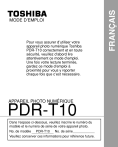
公開リンクが更新されました
あなたのチャットの公開リンクが更新されました。
